Как открыть файлы .tif в Windows 10 без ущерба для качества
Автор Белов Олег На чтение 4 мин. Просмотров 1.5k. Опубликовано
Расширение файла TIF или TIFF – это сокращение от формата изображений с тегами , который содержит высококачественную графику и поддерживает сжатие без потерь, например: что его владельцы могут легко архивировать изображения без ущерба для качества, но при этом сэкономить место на диске.
Он часто используется для хранения изображений, таких как цифровые фотографии, и широко поддерживается такими приложениями, как сканеры, факс, обработка текста, оптическое распознавание символов и публикация на рабочем столе, среди прочих.
Этот тип файла является гибким и адаптируемым для обработки изображений и данных в одном файле, а его способность хранить в формате без потерь делает его более полезным архивом изображений, поскольку его можно редактировать и повторно сохранять без потери качества изображения.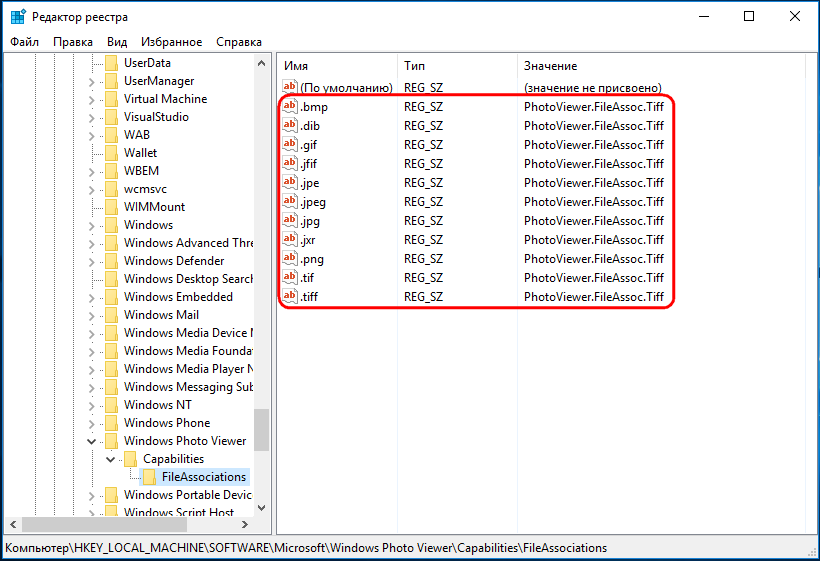
Как открыть .tif файлы в Windows 10
- Используйте приложения для просмотра фотографий
- Используйте программное обеспечение для преобразования файлов или изображений
1. Открытие .tif файлов для просмотра
Существуют различные приложения, которые можно использовать для открытия файлов .tif в Windows 10, но если вы просто хотите его просмотреть, вы можете выбрать просмотрщик фотографий, например, встроенный просмотрщик фотографий Windows или приложение «Фотографии» по умолчанию.
2. Рекомендуемое решение: скачать File Viewer Plus
Вы можете столкнуться с трудностями при открытии файлов .tif во встроенном средстве просмотра фотографий Windows. Поэтому мы настоятельно рекомендуем скачать File Viewer Plus. Это чрезвычайно мощный инструмент, который открывает более 300 типов файлов, а также позволяет редактировать их непосредственно в своем интерфейсе.
Вы легко откроете, отредактируете и преобразуете в другие форматы ваши файлы . tif без каких-либо проблем.
tif без каких-либо проблем.
- Загрузить сейчас File Viewer Plus 3
Другие приложения для просмотра фотографий, которые вы можете использовать, включают:
Irfanview – одно из самых популярных и лучших программ для просмотра фотографий, которое вы можете получить. Он маленький, сверхбыстрый и компактный, плюс, если вы новичок, им так просто пользоваться.
Профессионалы также могут воспользоваться этим мощным инструментом, который, в отличие от других программ для просмотра фотографий, создан для создания новых, уникальных и интересных функций для вашей графики.
На самом деле это первый в мире просмотрщик фотографий, обеспечивающий многостраничную поддержку TIF. Кроме того, он предоставляется совершенно бесплатно, если вы не используете его в коммерческих целях, в противном случае вам придется зарегистрироваться за 12 долларов США для коммерческого использования.
Скачать Irfanview
– СВЯЗАНО: 10 лучших инструментов для просмотра фотографий Windows 7, которые можно загрузить в 2018 году
Это также одна из лучших в мире программ для просмотра фотографий Windows, которая также может конвертировать изображения, поскольку поддерживает более 500 форматов изображений. Вы также можете редактировать изображения и экспортировать более 70 графических форматов.
Вы также можете редактировать изображения и экспортировать более 70 графических форматов.
Он имеет непревзойденную совместимость с точки зрения поддержки форматов, включая анимированные форматы фотографий.
Скачать XnView
Открытие .tif файлов для редактирования
Если вы хотите отредактировать файл .tif, независимо от того, находится он в другом формате или нет, вы можете конвертировать его, не устанавливая программу для редактирования фотографий в формате TIF.
Одним из инструментов для редактирования фотографий, который вы можете использовать бесплатно, является GIMP , бесплатное программное обеспечение для редактирования фотографий со сложными инструментами редактирования для создания потрясающих и визуально привлекательных фотографий в вашей библиотеке, хотя для этого требуются дополнительные навыки или время, чтобы понять и использовать.
Вы также можете использовать Adobe Photoshop, хотя это не бесплатно. Для файлов GeoTIFF вы можете открыть его с помощью GDAL, Geosoft Oasis montai, MATLAB MathWorks и настольного программного обеспечения ESRI ArcGIS.
Как открыть файлы .tif в Windows 10
С помощью средства просмотра изображений или фоторедактора, который поддерживает файлы .tif, вы можете просто открыть файл в самой программе, а затем сохранить файл .tif в другом формате изображения. Это можно сделать, нажав Файл и выбрав Сохранить как.
Вы также можете использовать конвертеры файлов, которые преобразуют один формат файла изображения в другой, например, файлы .tif. Если вы не можете использовать графические или графические файлы из-за того, что формат не поддерживается, попробуйте программное обеспечение для преобразования файлов изображений.
Вы используете файлы .tif? поделитесь с нами, как вы их открываете, оставив комментарий в разделе ниже.
8 лучших программ просмотра TIFF для Mac / Windows / Android / iOS для открытия файла TIFF
Наверх 1. WidsMob Viewer Pro — Smart TIFF Viewer для Mac
WidsMob Viewer Pro лучший просмотрщик TIFF для Mac, который поддерживает отображение Retina Изображения TIFF. Он позволяет обрабатывать файлы TIFF с 8-битным, 16-битным, 24-битным и даже 48-битным форматом. Даже если вам нужно открыть несколько файлов TIFF с SD-карты вашей цифровой камеры, вам не нужно открывать изображения TIFF одно за другим, поскольку программа просмотра tiff на macOS позволяет открывать фотографии tiff в папке и подпапке, открывая единственный.
Он позволяет обрабатывать файлы TIFF с 8-битным, 16-битным, 24-битным и даже 48-битным форматом. Даже если вам нужно открыть несколько файлов TIFF с SD-карты вашей цифровой камеры, вам не нужно открывать изображения TIFF одно за другим, поскольку программа просмотра tiff на macOS позволяет открывать фотографии tiff в папке и подпапке, открывая единственный.
Кроме того, он также позволяет настраивать фотографии TIFF в четкость, выдержка, температура, насыщение, оттенок и контраст, пакетное преобразование TIFF в JPEG/ PNG, создать слайд-шоу и даже добавить несколько эффектов.
Mac Скачать Win СкачатьЭта программа для просмотра нескольких файлов TIFF даже предлагает отличные возможности просмотра:
Как открывать изображения TIFF на Macintosh
Когда вы дважды щелкаете любое изображение TIFF или просто импортируете всю папку TIFF в программу просмотра файлов tiff, вы можете открывать все файлы TIFF в той же папке, а также файлы других форматов.
1. Откройте несколько изображений TIFF.
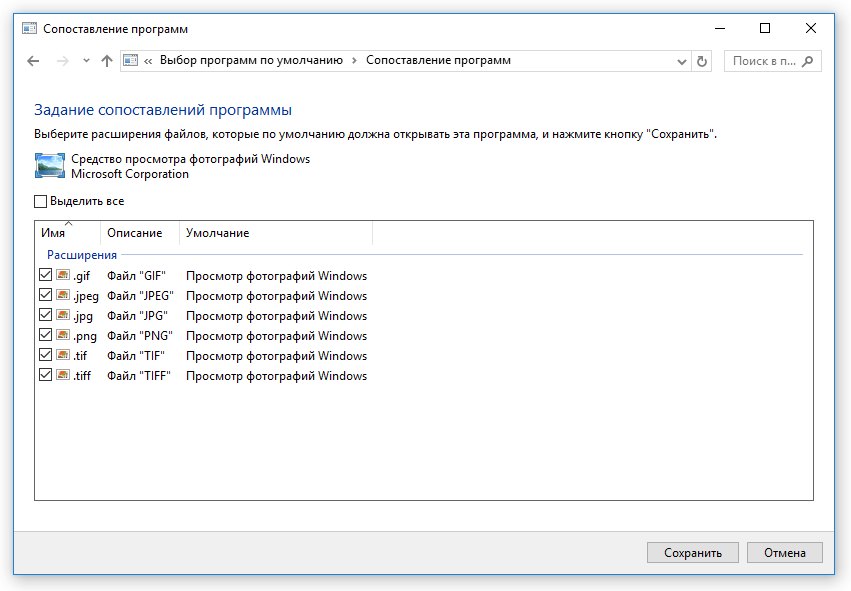
Чтобы открыть несколько изображений TIFF в виде эскизов или даже просмотреть файлы .tiff в разных папках, можно щелкнуть значок Миниатюра кнопка. Это позволяет вам управлять папками в медиатеке, включая перенос фотографий TIFF между разными папками.
2. Просмотр файлов TIFF в полноэкранном режиме.
Полноэкранный режим — это режим просмотра по умолчанию для открытия изображений TIFF. Он позволяет увеличивать / уменьшать масштаб для просмотра tif в полноэкранном режиме, вращать / переворачивать изображения, сортировать различными методами, обрезать файлы, применять различные фильтры, удалять файлы и передавать файлы TIFF.
3. Проверьте EXIF TIFF.
Если вы сохраните снимки с цифровой камеры в формате TIFF, вы также сможете найти метаданные в средстве просмотра изображений TIFF. Щелкните значок Перейти к товару вариант и выберите Показать информацию вариант, есть всплывающее окно для EXIF, который включает в себя размер, информацию о камере и сведения о снимках.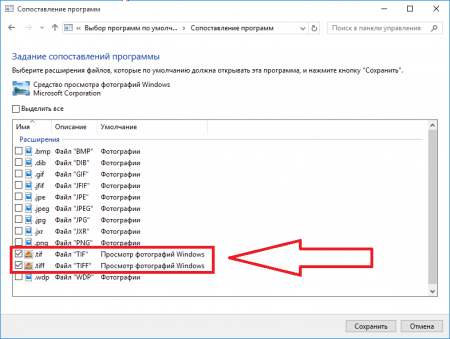
4. Выберите любимые файлы TIFF.
Если вам нужно выбрать несколько любимых изображений из большого количества файлов TIFF, вы можете нажать кнопку Звезда в нижнем левом углу полноэкранного режима, чтобы добавить файлы TIFF в Добавить в избранное папка. Затем вы можете обрабатывать файлы TIFF в пакетном режиме, экспортировать на рабочий стол или публиковать в социальных сетях.
5. Просмотр TIF автоматически
Режим слайд-шоу позволяет воспроизводить фотографии в той же папке или выбранные файлы TIFF для предварительного просмотра в виде слайд-шоу. Файлы TIFF будут воспроизводиться автоматически, без щелчка мыши.
Mac Скачать Win СкачатьWidsMob Viewer Pro — это не только программа для просмотра файлов TIF, но и интеллектуальный конвертер файлов TIFF. Вы можете использовать пакетную функцию для переименования, изменения размера или преобразования файлов TIFF без повторения.
После этого вы можете обмениваться фотографиями TIFF в Facebook и Twitter или сохранять в форматах JPEG, PNG, Microsoft BMP или JPEG-2000.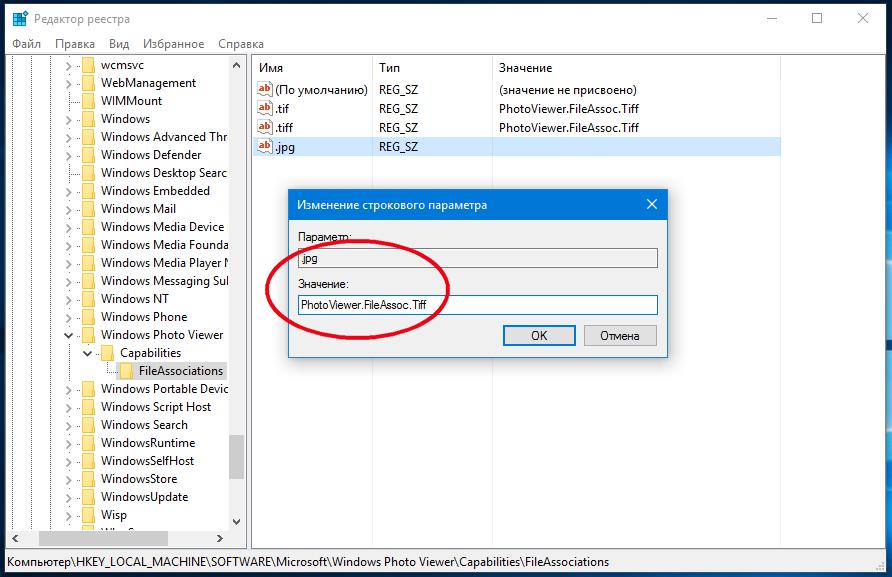 Кроме того, вы можете настроить Качество изображения во время сохранения.
Кроме того, вы можете настроить Качество изображения во время сохранения.
Чем открыть TIF файл?
При работе с различными цифровыми изображениями пользователь может встретиться с файлом, имеющим расширение «tif». При попытке открытия данного файла часто доступно для просмотра лишь одно изображение, при этом, по заверению создателей данного файла, в нём может находиться сразу несколько изображений. Что же делать в данной ситуации? Разумеется, использовать соответствующий софт, умеющий корректно открывать нужные нам tif-файлы. В данном материале я расскажу, как просмотреть файл с расширением TIF, и какие программы вам в этом помогут.
Что такое tif
Расширение «tif» является аббревиатурой от слов «Tagged Image file» (помеченный тегами файл изображения). Параллельно также существует похожий формат, отличающийся лишь одной лишней буквой – tiff, являющийся аббревиатурой от «Tagged Image File Format» (формат файла изображения, помеченного тегами).
Файл с расширением «.tif» или «.tiff» является собой файл, использующийся для хранения высококачественной растровой графики. Данный формат поддерживает компрессию без потерь в качестве изображения, поэтому довольно популярен среди дизайнеров и художников, которые довольно часто хранят свои работы в виде файлов формата «tif».
Важной особенностью данного формата является возможность хранения нескольких изображений в одном файле, которые можно последовательно просмотреть с помощью специальных программ.
Также существует похожий формат файла «geoTIFF», в котором, наряду с изображениями, хранятся координаты GPS в форме метаданных.
Если вам нужна помощь в воспроизведении иных форматов воспользуйтесь стандартным поиском на сайте, одни из них VSD, EPS и RTF.
Как просмотреть файл .tif
Ниже я перечислю программы просмотрщики, позволяющие открыть tif формат файла. Реализуется это стандартным образом: запускаете нужную программу, выбираете в меню «Файл» (File), в нём «Открыть» (Open), указываете системе путь к нужному файлу и просматриваете открывшееся изображение. Если в tif-файле хранятся несколько изображений, то переключение между ними обычно производится с помощью нажатия на соответствующие стрелки экранного функционала (влево-вправо).
Если в tif-файле хранятся несколько изображений, то переключение между ними обычно производится с помощью нажатия на соответствующие стрелки экранного функционала (влево-вправо).
Какие же программы умеют корректно открывать tif-файлы? Рекомендую обратить внимание на следующие инструменты:
Средство просмотра фотографий Windows. Классический, встроенный в функционал современных ОС Виндовс, инструмент, применяющийся для просмотра изображений (правда, в Виндовс 10 он по умолчанию скрыт, и необходима его активация). Для просмотра tif-файла с помощью данного инструмента необходимо кликнуть на таком файле правой клавишей, в открывшемся меню выбрать опцию «Открыть с помощью», и в имеющемся списке выбрать «Средство просмотра фотографий Windows».
- https://www.
 xnview.com/en/xnview/#downloads – кроссплатформенный вьювер для просмотра изображений. Поддерживает просмотр более 500 видов графических файлов и конвертацию из одного вида файла в другой (более 50 форматов). Индивидуальное пользование данным продуктом бесплатное;
xnview.com/en/xnview/#downloads – кроссплатформенный вьювер для просмотра изображений. Поддерживает просмотр более 500 видов графических файлов и конвертацию из одного вида файла в другой (более 50 форматов). Индивидуальное пользование данным продуктом бесплатное; - InViewer – компактный и быстрый просмотрщик с продвинутым интерфейсом также позволяет просматривать содержимое tif-файлов;
- Open Freely – ещё один бесплатный вьювер, умеющий открывать множество видов документов, включая необходимый нам формат tif;
- https://www.faststone.org/FSViewerDownload.htm – функциональный инструмент, включающий в себя редактор, вьювер и конвертер изображений, также умеет работать с tif-файлами;
- CorelDRAW Graphics Suite X8 – известный графический редактор, разработанный канадской компанией Corel. Имеет платный характер, поддерживает просмотр и редактирование файлов с расширением tif;
- Adobe Photoshop CC – не менее известный редактор для работы с изображениями от компании Adobe Systems.
 Среди всего богатства его возможностей также имеется поддержка работы с форматом tif;
Среди всего богатства его возможностей также имеется поддержка работы с форматом tif; - https://www.acdsee.com/en/products/photo-studio-home/ – мощный графический редактор и вьювер, умеющий просматривать и tif формат. Также имеет платный характер;
- https://www.adobe.com/products/illustrator.html – векторный графический редактор отлично справляется и с файлами нужного нам формата.
Умеют просматривать tif-файлы и другие программы для просмотра изображений.
Как запустить tif online
Чтобы выполнить просмотр tif онлайн рекомендую воспользоваться возможностями онлайн-сервиса https://www.ofoct.com/viewer/tiff-viewer-online.html. Перейдите на ресурс, нажмите на кнопку «Upload» и загрузите нужный tif-файл с вашего ПК для просмотра.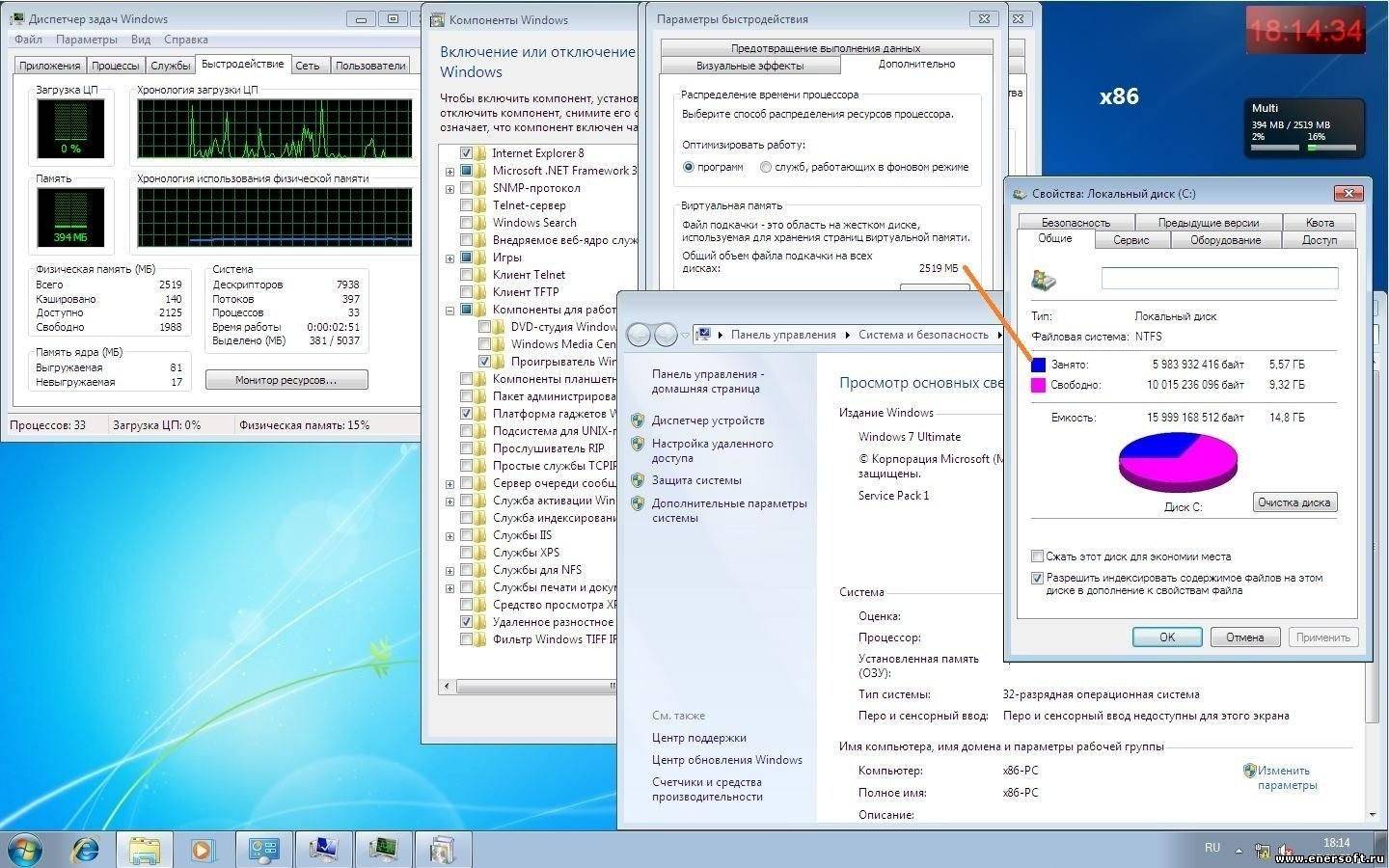
Также могу порекомендовать такие приложения как TIF Viewer (Google Chrome), Google Docs Viewer (Google Chrome, Mozilla, Opera), а также плагин AlternaTIFF для вашего браузера, позволяющий открывать файлы с форматом tif.
Заключение
Ответом на вопрос о том, как получить доступ к TIF файлу, станут перечисленные мной программы и сетевые инструменты, позволяющие легко просматривать содержимое tif-файла. Если же вам необходимо провести конвертацию tif-файла в более удобный формат (например, jpg), то в этом помогут соответствующие сетевые сервисы (например, Convertio или Zamzar), работа с которыми интуитивно понятна и не принесёт пользователю никаких проблем.
Автор Дмитрий Опубликовано Обновлено
Файл TIF – чем открыть, описание формата
Чем открыть, описание – 2 формата файла
- Файл изображения TIF — Растровые изображения
- TIFF-изображение в геопространственном формате GeoTIFF — Растровые изображения
 Файл изображения TIF
Файл изображения TIFTagged Image File
Разработчик: Неизвестно
Заголовок и ключевые строки
HEX: 4D 4D 00 2B, 4D 4D 00 2A, 49 49 2A 00
ASCII: MM.+, MM.*, II*
Подробное описание
TIF — графический формат, который часто используется для хранения изображений с большой палитрой цветов, например, цифровых фотографий или отсканированных документов. Одним из больших преимуществ формата является поддержка тегов и возможность сохранения нескольких изображений в один файл.
Благодаря тегам формат является расширяемым, и в файлах TIF возможно сохранить дополнительную информацию. Например, в Adobe Photoshop можно сохранить в TIF-файле (опционально) информацию о слоях.
Файлы TIF могут быть сохранены как вообще без использования сжатия, так и с его применением по алгоритмам JPEG, ZIP, LZW и некоторым другим. Сжатие TIF-изображения по алгоритмам ZIP и LZW позволяет уменьшить размер файла без потерь качества.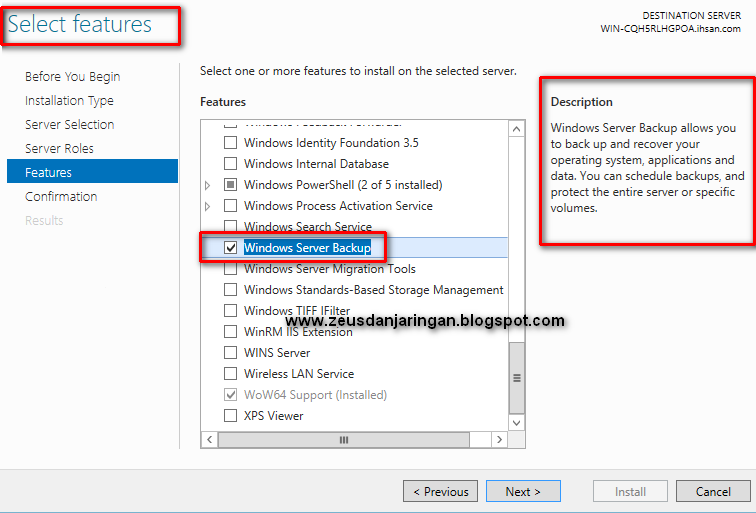
Как, чем открыть файл .tif?
Инструкция — как выбрать программу из списка, скачать и использовать ее для открытия файла
2. TIFF-изображение в геопространственном формате GeoTIFFGeoTIFF Image
Тип данных: Двоичный файл
Разработчик: Adobe Systems
Подробное описание
Растровое изображение в формате TIFF, дополненное пространственной информацией, которая встроена в файл в виде гео-меток и указывает на географическую привязку. В файлах данного формата часто хранятся спутниковые снимки поверхности Земли, карты местности и т.п.
Гео-метки содержат метаданные о системе координат и пространственной области, к которой относится изображение; пространственной протяженности, размерах, разрешении и количестве слоев, а также другие параметры. Указанные в метках координаты позволяют геоинформационному программному обеспечению отображать на карте конкретные области изображения в зависимости от долготы и широты.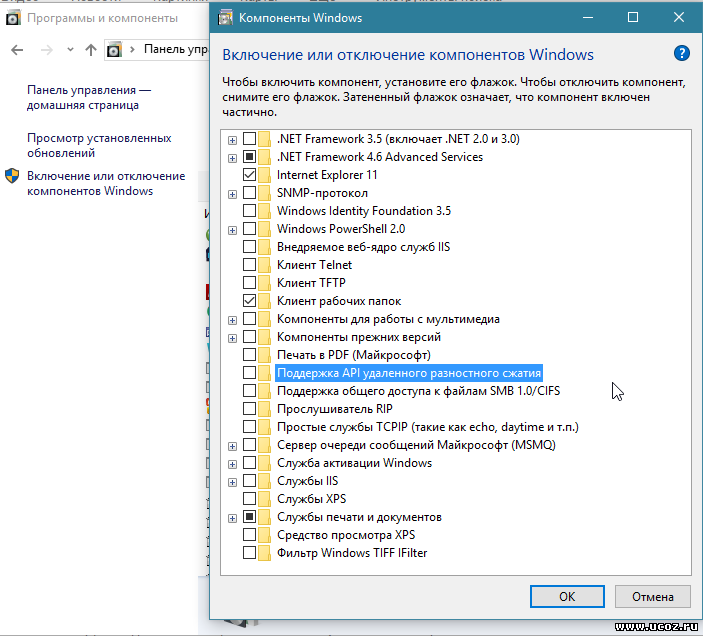
Изображение в формате GeoTIFF предназначено для GIS-приложений и систем, но может быть открыто в виде обычного растрового рисунка с помощью любой программы для просмотра графики, поддерживающей формат TIFF.
Как, чем открыть файл .tif?
Инструкция — как выбрать программу из списка, скачать и использовать ее для открытия файла
Для более точного определения формата и программ для открытия файла используйте функцию определения формата файла по расширению и по данным (заголовку) файла.
Файл формата tif: чем открыть, описание, особенности
Файл TIF – один из форматов файлов, содержащих графические изображения. С ним работает большой перечень популярных программ, часть которых может быть встроена в ОС. Чем открыть TIF, если на компьютере нет стандартных программ – расскажем ниже.
Общее описание формата TIF
Расширение появилось в 1986 году усилиями компании Aldus Corporation. Особенность файлов – они содержат растровые графические изображения с большой глубиной цвета. Изначально формат разрабатывался для операционной системы NeXTSTEP. В 1997 году ОС приобрела компания Apple Computer и использовала для создания MacOS X. Поэтому формат TIF поддерживается и в «яблочных» компьютерах стандартными средствами.
Изначально формат разрабатывался для операционной системы NeXTSTEP. В 1997 году ОС приобрела компания Apple Computer и использовала для создания MacOS X. Поэтому формат TIF поддерживается и в «яблочных» компьютерах стандартными средствами.
Собственник формата – компания Adobe System. Она же владеет еще одним популярным расширением графических изображений – PDF.
TIF способен хранить изображения в семи цветовых палитрах. Кроме того, он поддерживает сжатие без потерь и с ними. Формат используется для работы с цифровыми фотографиями, графическими файлами и сканированными бумагами. Достоинством TIF стала вместительность нескольких изображений в одном файле. Так, например, используя графический редактор Adobe Photoshop получится сохранять сведения о нескольких слоях.
Как и чем открыть файл TIF
Само назначение формата диктует, чем открыть файл TIF. С ними работают:
- стандартные просмотрщики фотографий и графики. Такие программы идут в комплекте и не нуждаются в дополнительной установке;
- сторонние программы для просмотра графических изображений;
- графические редакторы;
- онлайн-сервисы для просмотра;
- мобильные приложения для работы с изображениями.

Как открыть TIF онлайн
Сервисов, способных открыть файл TIF онлайн не много. В этой связи иногда проще конвертировать его в более распространенные: pdf,jpeg или png. Открыть файл TIF онлайн могут:
- fviewer.com – просмотрщик, который открывает документы как с жесткого диска, так и из интернета путем добавления ссылки на файл в специальное окно;
- ofoct.com – повторяет функции предыдущего просмотрщика;
- Google Docs Viewer – поддерживает много форматов, в том числе TIF.
В случае конвертации можно прибегнуть к сервисам tiff2pdf, online-convert, iloveimg и другим. Конверторы просты в управлении, их интерфейс интуитивно понятен. В случае, если указанные по каким-либо причинам не подойдут, найти им замену несложно.
Открыть TIF на android
Чтобы открыть TIF на Android потребуется установка дополнительных приложений, поскольку в этой ОС стандартных средств для работы с форматом нет. Для работы с tif предлагаем несколько приложений: Multi-TIFF Viewer Free, Perfect Viewer или Tiff Viewer Light.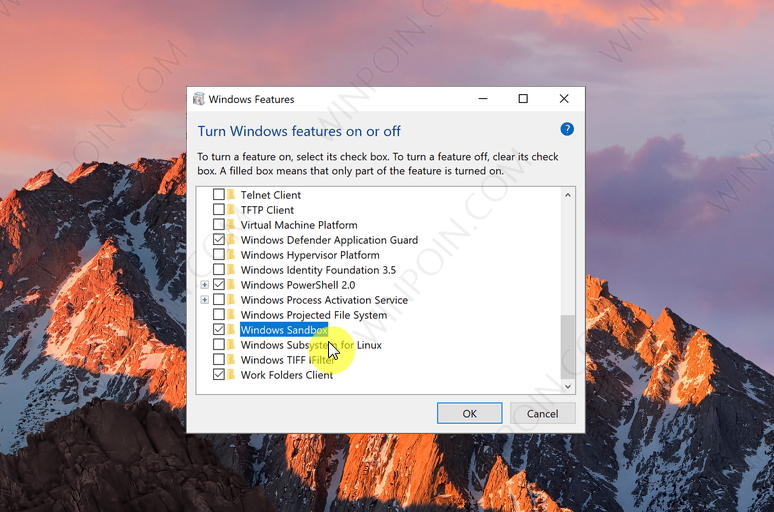 С помощью последнего приложения открывать TIF получится непосредственно из почтовых сервисов.
С помощью последнего приложения открывать TIF получится непосредственно из почтовых сервисов.
Открыть TIF на компьютере
В ОС Windows 8 и 10 и MacOS предусмотрены стандартные средства для просмотра формата TIF. Кроме них в обоих ОС TIF открывают графические редакторы:
- Adobe Photoshop – профессиональный фоторедактор, открывающий большинство форматов;
- Adobe Lightroom – предназначена для цветокоррекции, но обладает функция просмотра изображений;
- Adobe Illustrator – специальная дизайнерская программа, читает основной набор графических файлов.
На Windows:
На MacOS:
На Linux:
Отметим, что перечисленные программы распространяются по подписке, либо требуют покупки лицензии, но они также предоставляют бесплатную версию на ограниченное время или с усеченным набором функций.
Другие виды формата TIF
Изображения – не единственная разновидность такого расширения. Материалы такого расширения иногда содержат геоданные и являются рабочими файлами навигационных программ.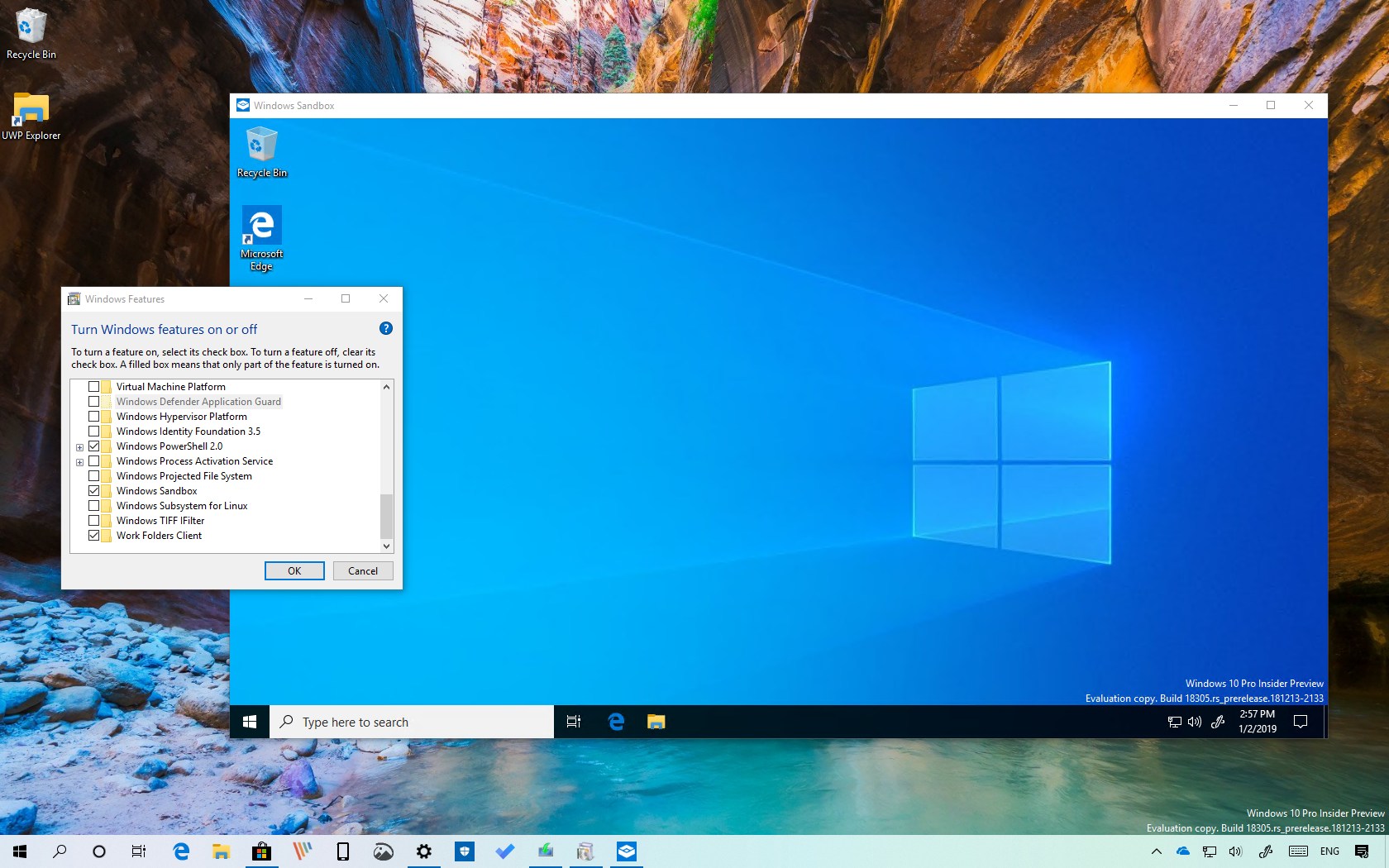 В таком случае открыть их можно с помощью:
В таком случае открыть их можно с помощью:
Лучшие 9 приложений TIFF Viewer для онлайн / Windows / Android / iOS
«Я ищу хороший просмотрщик TIF, который открывается быстро и не использует много ресурсов для установки на наших новых терминальных серверах…»
«Мне нужно найти средство просмотра TIFF, встроенное в веб-браузер. Кроме того, было бы лучше, если бы я мог масштабировать, вращать и печатать файлы TIFF с помощью встроенных инструментов».
Программы просмотра фотографий Windows и фотографии являются встроенным средством просмотра TIFF для пользователей Mac и Windows. Если вы хотите получить другие варианты, чтобы открывать только изображения TIFF, то вы также можете найти свой лучший просмотрщик TIFF из следующих параграфов.
Часть 1: Топ 3 онлайн просмотра TIFF
В этом разделе вы можете получить онлайн-инструменты, которые помогут вам получить доступ к фотографиям TIFF в веб-браузерах. Другими словами, здесь доступны как онлайн читатель TIFF, так и варианты плагинов.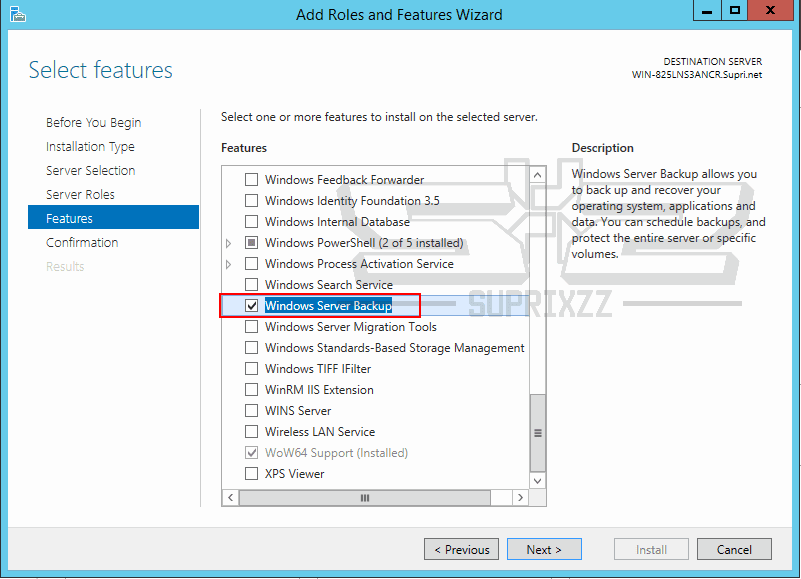
1. Ofoct — Просмотрщик файлов TIFF онлайн
Офокт коллекция онлайн-изображений. Вы можете получить не только просмотр TIFF онлайн, но и просмотр ePub, просмотрщик CR2, просмотрщик EPS и многое другое. В результате вы можете бесплатно открыть файл TIFF онлайн на сайте Ofoct.
Для дальнейшего чтения: Конвертировать PDF книги в ePub.
- Добавьте изображение TIFF с рабочего стола или URL в низком или высоком разрешении.
- Предложите простой в использовании интерфейс.
2. TIFF Viewer — плагин Chrome для перехвата изображений TIFF
Установив плагин TIFF Viewer Chrome, вы можете получить прямой доступ ко всем файлам .tif и .tiff. Как только программа просмотра TIFF обнаружит запрос на загрузку изображения TIFF, он может перехватывать и обрабатывать формат TIFF по умолчанию.
3. AlternaTIFF — надстройка веб-браузера TIFF для пользователей Windows
AlternaTIFF может отображать большинство типов файлов изображений TIFF в большинстве веб-браузеров. Единственным ограничением является то, что он работает только в операционных системах Windows.
Единственным ограничением является то, что он работает только в операционных системах Windows.
- Установите программу просмотра AlternaTIFF TIFF в Windows 7/8/10 / XP / Vista.
- Зарегистрируйтесь перед просмотром фотографий TIFF бесплатно.
Часть 2: 3 Best TIFF Viewer на Windows 10/8/7
Если вы хотите, чтобы реальное программное обеспечение для просмотра TIFF организовывало изображения TIFF в больших количествах, вы можете ознакомиться со следующими рекомендациями.
1. Бесплатная программа просмотра TIFF — Совместимость с TIFF для Mac и Windows
Бесплатное программное обеспечение TIFF Viewer поможет вам мгновенно открывать файлы TIFF. Размер файла не ограничен, поэтому вы можете легко просматривать сотни тысяч файлов TIFF. Более того, Free TIFF Viewer позволяет пользователям просматривать изображения TIFF с Zoom in и уменьшить масштаб функции без особых усилий.
- Показать количество страниц при открытии изображений в формате TIFF.

- Обеспечить вертикальный и горизонтальный вид файла TIFF.
- Читайте информацию файла TIFF один за другим в деталях.
2. Black Ice TIFF Viewer — Просмотр и редактирование файлов TIFF в Windows
Вы можете запустить этот просмотрщик файлов TIFF, чтобы открывать и редактировать файлы в форматах TIFF, JPEG и других типах изображений. Кроме того, вы можете легко заменить страницы многостраничными файлами TIFF. Более того, Black Ice TIFF Viewer предлагает также просмотрщики TIFF Firefox и Chrome.
- Просмотр, печать и редактирование файлов TIFF в Windows без ограничений.
- Создайте архив для сбора TIFF и других важных файлов.
- Сохраните или получите файлы TIFF с сервера SharePoint @.
3. XnView — Просмотр и конвертирование изображений TIFF бесплатно на Windowse
XnView — это бесплатная программа просмотра TIFF, которая может открывать и конвертировать графические файлы, включая изображения TIFF. Кроме того, XnView поддерживает пакетное преобразование и настройку изображений TIFF.
Кроме того, XnView поддерживает пакетное преобразование и настройку изображений TIFF.
- Переименовывайте и конвертируйте файлы TIFF в пакетном режиме на ПК с Windows.
- Создание и редактирование многостраничных изображений TIFF.
- XnView поддерживает 44 языка.
Часть 3: Top 3 TIFF Viewer для Android и iOS
Для людей, которые хотят получить доступ к изображениям TIFF на портативных устройствах, вот 3 отличных приложения для просмотра TIFF, которые вы можете получить.
1. Multi-TIFF Viewer бесплатно — приложение для Android TIFF Viewer бесплатно
Multi-TIFF Viewer Free — это полезное приложение, которое позволяет просматривать многостраничные и одностраничные файлы TIFF. После установки этого Android-приложения для просмотра TIFF вы можете напрямую управлять всеми изображениями TIFF. Чтобы быть более конкретным, вы можете легко работать со встроенным браузером, веб-браузерами и другими сторонними приложениями.
- Переименуйте и откройте любой файл TIFF, хранящийся на вашем телефоне или планшете Android.

- Поддержка широкого спектра сжатия изображений, таких как LZW, JPEG, Deflate и т. Д.
Вы можете получить много функций о просмотре изображений на Android, включая файлы TIFF. Кроме того, он поддерживает много типов файлов изображений, таких как несжатый, packbits, LZW, Huffman и другие. Таким образом, это может быть ваш просмотрщик изображений по умолчанию для быстрого открытия всех изображений.
- Просмотр TIFF, JPEG, PNG и других изображений на Android свободно.
- Получите расширенные возможности для создания слайд-шоу, поворота, обрезки, изменения размера и внесения других изменений.
2. TIFF GIF Multipage — TIFF Viewer для пользователей iPhone и iPad
Как видно из названия, TIFF GIF Multipage позволяет открывать файлы TIFF, а также изображения в GIF формат. Таким образом, когда вы получаете многостраничные изображения TIFF по факсу, вы можете запустить это приложение TIFF Viewer.
- Отображение изображений в формате TIFF на нескольких страницах, анимированных страницах GIF, JPEG и PNG.

- Вращающийся с возможностью масштабирования и регулируемый размер файла.
Ну, вы можете получить 9 различных вариантов просмотра файлов TIFF онлайн и офлайн. Независимо от того, какую программу просмотра TIFF вы используете, вы всегда можете решить проблему несовместимости. Наконец, что не менее важно, вы также можете конвертировать TIFF в другие совместимые форматы, чтобы решить проблему.
Пожалуйста, не стесняйтесь обращаться к нам, если у вас есть хороший просмотрщик файлов TIFF. Если вы не можете просмотреть файл TIFF, не стесняйтесь записывать в комментариях ниже. Мы рады помочь вам решить любую проблему, когда вам нужно.
Что вы думаете об этом посте.
Прекрасно
Рейтинг: 4.9 / 5 (на основе рейтингов 60)
Более Чтение
- Как конвертировать AVCHD видео в MOV с AVCHD Video Converter
Конвертировать AVCHD видео в MOV — Руководство о том, как конвертировать AVCHD видео в формат MOV с помощью AVCHD в MOV Converter.
 Бесплатно скачать AVCHD Video Converter для преобразования AVCHD в MOV.
Бесплатно скачать AVCHD Video Converter для преобразования AVCHD в MOV. - Как конвертировать AVCHD видео в WMV
Конвертировать AVCHD видео в WMV — Руководство о том, как конвертировать AVCHD видео в формат WMV с помощью AVCHD в WMV Converter. Бесплатно скачать AVCHD Video Converter для конвертирования AVCHD в WMV.
- Как конвертировать AVCHD видео в SD
Конвертировать AVCHD-видео в SD — руководство о том, как конвертировать AVCHD-видео в SD-видео, например AVI, MP4, MOV, 3GP и т. Д. Бесплатно скачайте AVCHD Video Converter, чтобы конвертировать AVCHD в SD-видео.
Как открыть файлы .tif в Windows 10 без ущерба для качества
Расширение TIF- файла или расширение TIFF- файла является сокращением от Tagged Image Format , который представляет собой файл, который хранит высококачественную графику и поддерживает сжатие без потерь, так что его владельцы могут легко архивировать изображения без ущерба для качества и при этом экономить место на диске.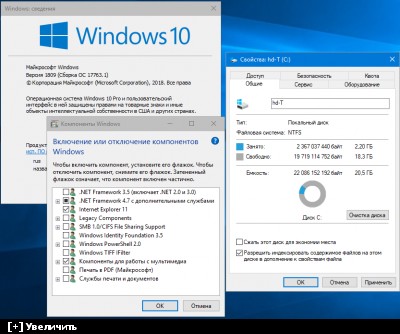
Он часто используется для хранения изображений, таких как цифровые фотографии, и широко поддерживается такими приложениями, как сканеры , факс, обработка текста, оптическое распознавание символов и публикация на рабочем столе , среди прочих.
Этот тип файла является гибким и адаптируемым для обработки изображений и данных в одном файле, а его способность хранить в формате без потерь делает его более полезным архивом изображений, поскольку его можно редактировать и повторно сохранять без потери качества изображения.
Как открыть .tif файлы в Windows 10
- Используйте приложения для просмотра фотографий
- Используйте программное обеспечение для преобразования файлов или изображений
1. Открытие .tif файлов для просмотра
Существуют различные приложения, которые можно использовать для открытия файлов .tif в Windows 10, но если вы просто хотите его просмотреть, вы можете выбрать просмотрщик фотографий, например, встроенный просмотрщик фотографий Windows или приложение «Фотографии» по умолчанию.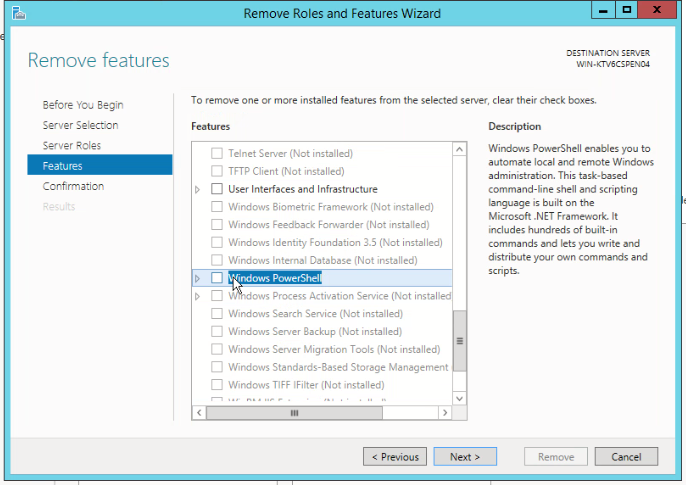
2. Рекомендуемое решение: скачать File Viewer Plus
Вы можете столкнуться с трудностями при открытии файлов .tif во встроенном средстве просмотра фотографий Windows. Поэтому мы настоятельно рекомендуем скачать File Viewer Plus. Это чрезвычайно мощный инструмент, который открывает более 300 типов файлов, а также позволяет редактировать их непосредственно в своем интерфейсе.
Вы легко откроете, отредактируете и преобразуете в другие форматы свои .tif файлы без каких-либо проблем
Другие приложения для просмотра фотографий, которые вы можете использовать, включают:
Irfanview — одно из самых популярных и лучших программ для просмотра фотографий, которое вы можете получить. Это маленький, супер быстрый и компактный, плюс, если вы новичок, это так просто в использовании.
Профессионалы также могут воспользоваться этим мощным инструментом, который, в отличие от других программ для просмотра фотографий , создан для создания новых, уникальных и интересных функций для вашей графики.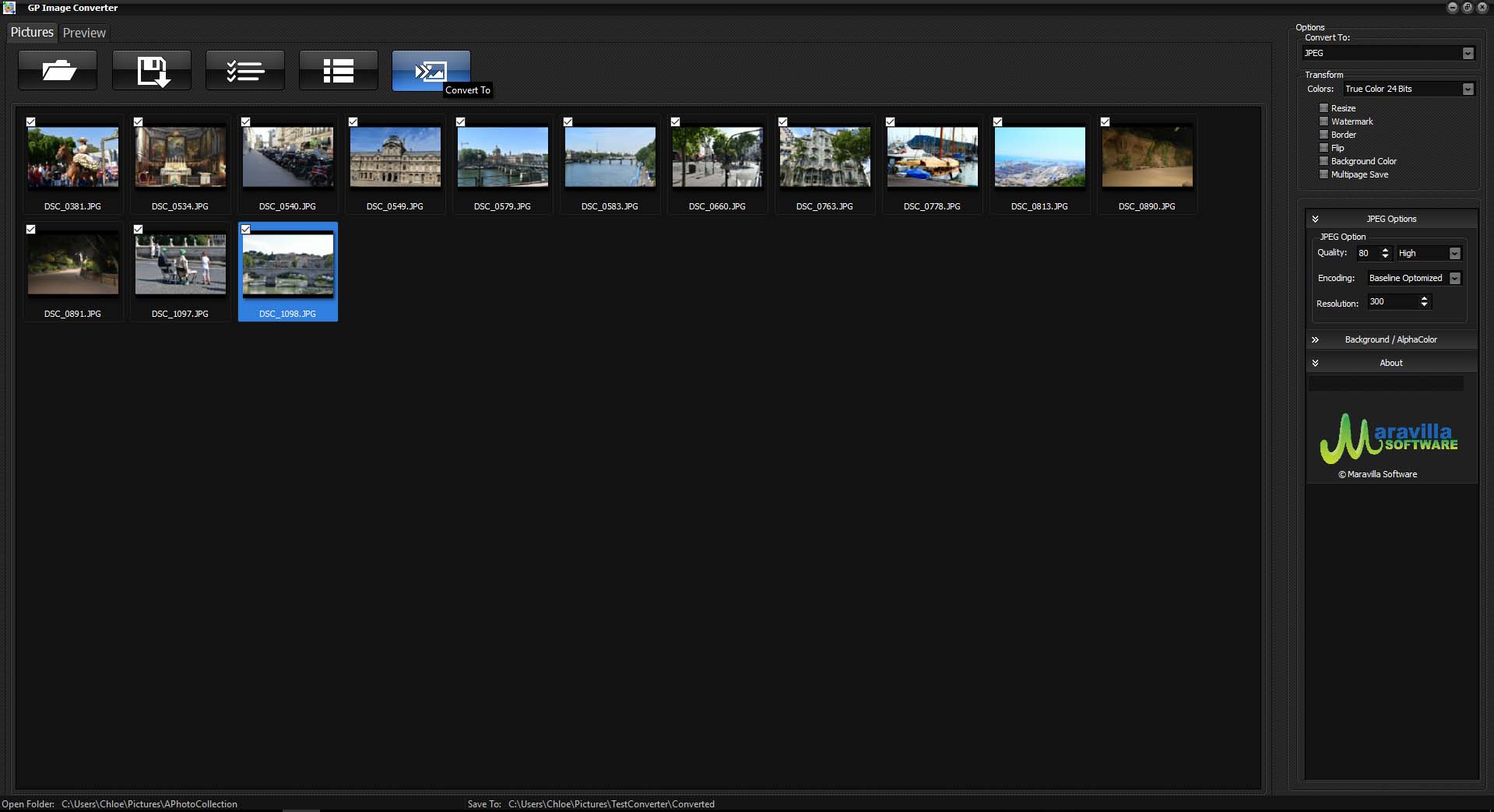
На самом деле это первый в мире просмотрщик фотографий, обеспечивающий многостраничную поддержку TIF. Кроме того, он предоставляется совершенно бесплатно, если вы не используете его в коммерческих целях, в противном случае вам придется зарегистрироваться за 12 долларов США для коммерческого использования.
Скачать Irfanview
— СВЯЗАННЫЕ: 10 лучших инструментов для просмотра фотографий Windows 7, которые можно загрузить в 2018 году
Это также одна из лучших в мире программ для просмотра фотографий Windows, которая также может конвертировать изображения, поскольку она поддерживает более 500 форматов изображений. Вы также можете редактировать изображения и экспортировать более 70 графических форматов.
Он имеет непревзойденную совместимость с точки зрения поддержки форматов, включая анимированные форматы фотографий.
Скачать XNView
Открытие .tif файлов для редактирования
Если вы хотите отредактировать файл . tif, независимо от того, находится он в другом формате или нет, вы можете конвертировать его, не устанавливая программу для редактирования фотографий в формате TIF.
tif, независимо от того, находится он в другом формате или нет, вы можете конвертировать его, не устанавливая программу для редактирования фотографий в формате TIF.
Одним из инструментов для редактирования фотографий, который вы можете использовать бесплатно, является GIMP , бесплатное программное обеспечение для редактирования фотографий со сложными инструментами редактирования, позволяющими создавать потрясающие и визуально привлекательные фотографии в вашей библиотеке, хотя для их понимания и использования требуются дополнительные навыки или время.
Вы также можете использовать Adobe Photoshop, хотя это не бесплатно. Для файлов GeoTIFF вы можете открыть его с помощью GDAL, Geosoft Oasis montai, MATLAB MathWorks и настольного программного обеспечения ESRI ArcGIS.
Как открыть .tif файлы в Windows 10
С помощью средства просмотра изображений или фоторедактора, который поддерживает файлы .tif, вы можете просто открыть файл в самой программе, а затем сохранить файл . tif в другом формате изображения. Это можно сделать, нажав Файл и выбрав Сохранить как.
tif в другом формате изображения. Это можно сделать, нажав Файл и выбрав Сохранить как.
Вы также можете использовать конвертеры файлов, которые преобразуют один формат файла изображения в другой, например, файлы .tif. Если вы не можете использовать графические или графические файлы, потому что формат не поддерживается, попробуйте программное обеспечение для конвертации файлов для изображений.
Вы используете файлы .tif? поделитесь с нами, как вы их открываете, оставив комментарий в разделе ниже.
СВЯЗАННЫЕ ИСТОРИИ, ЧТОБЫ ПРОВЕРИТЬ:
Как открывать файлы .tif без ущерба для качества
by Милан СтаноевичЗаместитель редактора
Милан с детства увлекался компьютерами, и это побудило его заинтересоваться всеми технологиями, связанными с ПК. До прихода в WindowsReport он работал интерфейсным веб-разработчиком. Читать далее Обновлено:Размещено: 2020 апрель
- Файл TIF (Tagged Image Format) — это формат файла, используемый для сохранения высококачественных изображений без потерь.

- Если вы столкнулись с трудностями при открытии файлов Tif, вам следует использовать соответствующий конвертер файлов.
- Adobe Suite предоставляет вам отличное программное обеспечение для открытия файлов Tif вместе с другими замечательными программами.
- В следующем руководстве вы найдете другие решения, которые помогут вам быстро открывать файлы TIF.
Популярные форматы файлов больше не требуют специального программного обеспечения. Просто скачайте File Viewer Plus 4 и откройте их все в одной среде.Документы, медиа, архивы, электронная почта, камера, инфографика, исходные коды и многое другое — все это поддерживается этим инструментом. Вот что он делает:
открыть все файлы
в той же среде
Загрузить сейчас
Файл TIF или TIFF. Расширение — это сокращение от Tagged Image Format , в котором хранится высококачественная графика и поддерживается сжатие без потерь.
Таким образом, его владельцам удается легко архивировать изображения без ущерба для качества, но при этом экономить место на диске.
Он часто используется для хранения изображений, таких как цифровые фотографии, и широко поддерживается такими приложениями, как сканеры, факс, обработка текста, оптическое распознавание символов и настольные издательские системы, среди прочих.
Этот тип файла является гибким и адаптируемым для обработки изображений и данных в одном файле.
Его способность хранить в формате без потерь делает его более полезным архивом изображений, поскольку его можно редактировать и повторно сохранять без потери качества изображения.
Чтобы узнать, как открыть.tif без ущерба для качества, ознакомьтесь с нашим исчерпывающим списком предложений ниже.
Как открывать файлы .tif без ущерба для качества?
1. Открытие файлов .tif для просмотра
Существуют различные приложения, которые можно использовать для открытия файлов .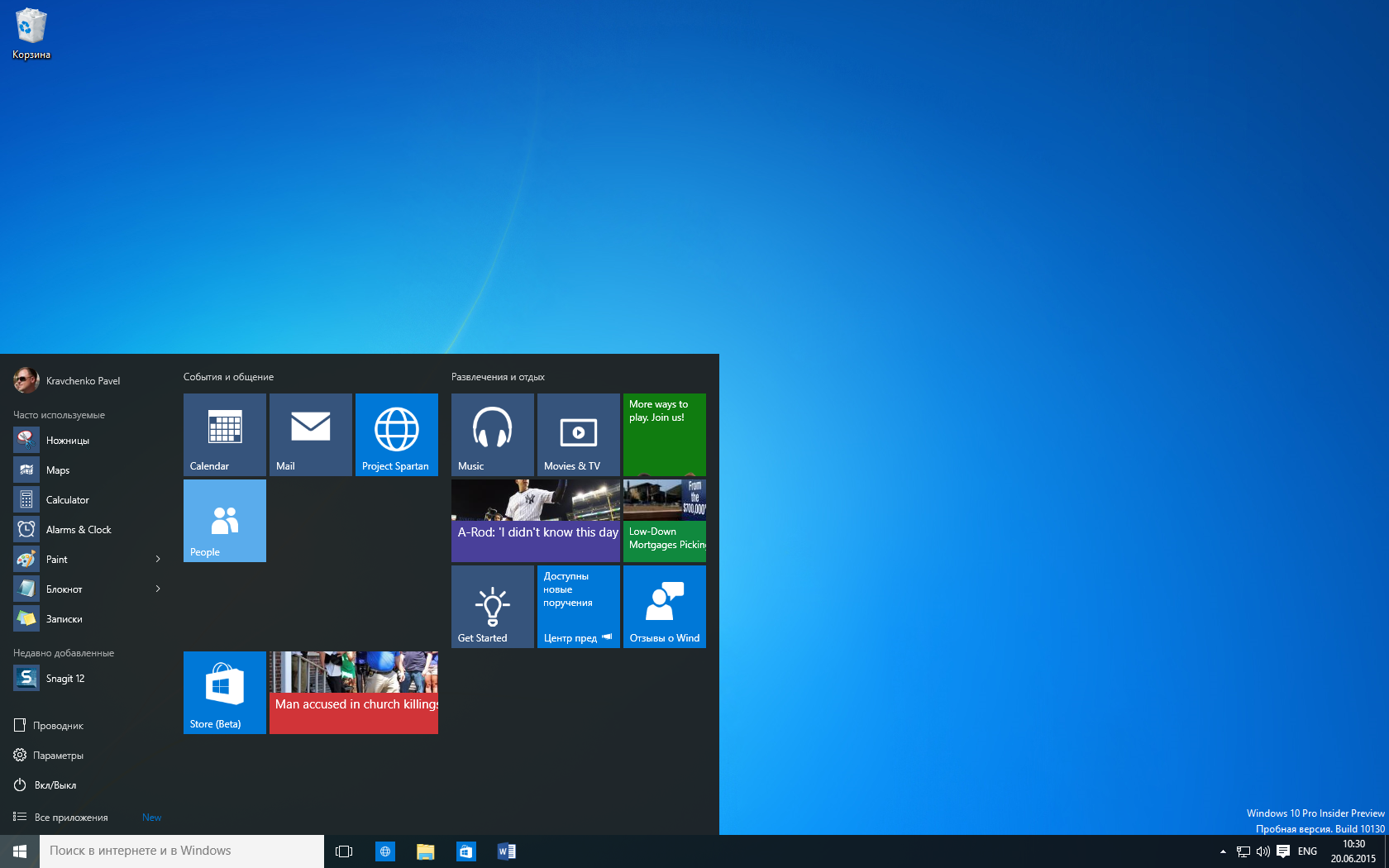 tif в Windows 10, но если вы просто хотите их просмотреть, вы можете выбрать средство просмотра фотографий, такое как встроенное средство просмотра фотографий Windows по умолчанию или приложение «Фотографии».
tif в Windows 10, но если вы просто хотите их просмотреть, вы можете выбрать средство просмотра фотографий, такое как встроенное средство просмотра фотографий Windows по умолчанию или приложение «Фотографии».
2. Воспользуйтесь конвертером файлов или изображений
Вы можете столкнуться с трудностями при открытии.tif во встроенной программе просмотра фотографий Windows или приложении Windows Photos.
Если вы хотите избежать головной боли и открывать файлы .tif простым двойным щелчком, Adobe Acrobat DC — это то, что вам нужно.
Не только это, но вы также можете использовать его для преобразования файлов .tif в другой формат или PDF-файлов в файлы .tif. Все, что вам нужно сделать, это нажать кнопку «Сохранить как» и выбрать формат, который вы хотите использовать.
⇒ Получить Adobe Acrobat DC
Еще одна отличная программа для открытия.tif файлы, которые вы можете использовать:
Мы настоятельно рекомендуем загрузить File Viewer Plus.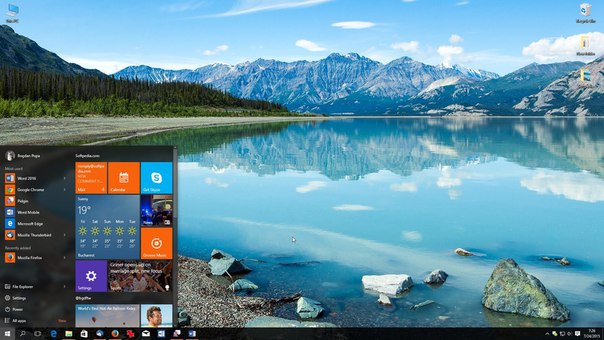 Это чрезвычайно мощный инструмент, который открывает более 300 типов файлов, а также позволяет редактировать их прямо в интерфейсе.
Это чрезвычайно мощный инструмент, который открывает более 300 типов файлов, а также позволяет редактировать их прямо в интерфейсе.
Вы легко сможете открывать, редактировать и конвертировать в другие форматы ваши файлы .tif без каких-либо проблем.
⇒ Получить File Viewer Plus 4
Другие приложения для просмотра фотографий, которые вы можете использовать, включают:
Irfanview — одна из самых популярных и лучших программ для просмотра фотографий, которую вы можете получить.Он маленький, сверхбыстрый и компактный, плюс, если вы новичок, он настолько прост в использовании.
Профессионалы также могут воспользоваться этим мощным инструментом, который, в отличие от других программ просмотра фотографий, создан для создания новых, уникальных и интересных функций для вашей графики.
На самом деле это первая программа для просмотра фотографий в мире, которая поддерживает многостраничный формат TIF. Кроме того, он предоставляется совершенно бесплатно, если не используется в коммерческих целях, в противном случае вам придется зарегистрироваться с 12 долларами для коммерческого использования.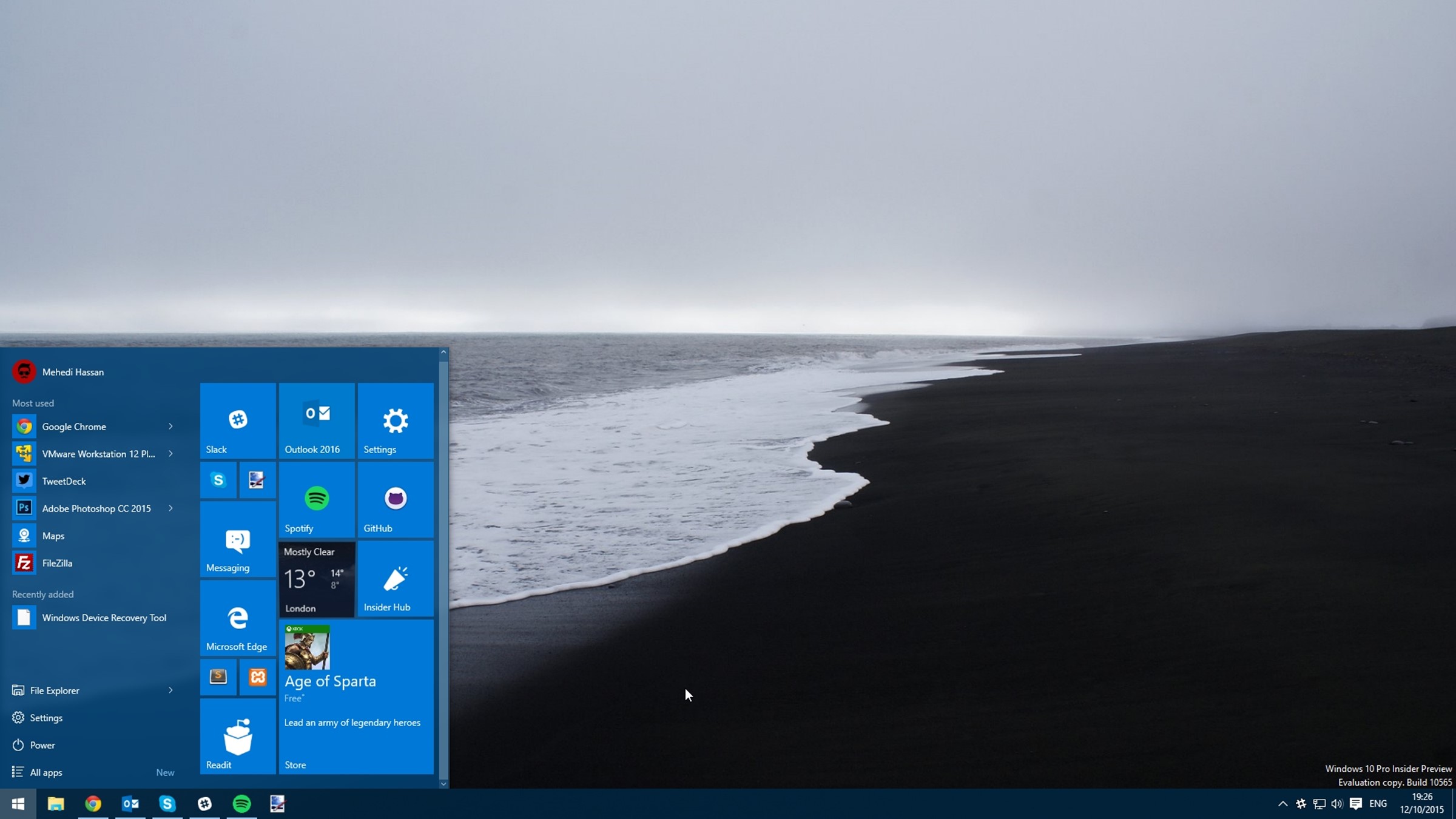
⇒ Получить Irfanview
Наша последняя рекомендация:
Это также одна из лучших программ просмотра фотографий для Windows, используемых в мире, которая также может конвертировать изображения, поскольку поддерживает более 500 форматов изображений. Вы также можете редактировать изображения и экспортировать более 70 форматов изображений.
Обладает непревзойденной совместимостью с точки зрения поддержки форматов, включая форматы анимированных неподвижных изображений.
⇒ Получить XNView
3. Открытие файлов .tif для редактирования
Если вы хотите отредактировать файл.tif, независимо от того, имеет ли он другой формат, вы можете преобразовать его, не устанавливая программу редактирования фотографий для формата TIF.
Один из бесплатных инструментов для редактирования фотографий — GIMP.
Это бесплатное программное обеспечение для редактирования фотографий со сложными инструментами редактирования для создания потрясающих и визуально привлекательных фотографий в вашей библиотеке, хотя для его использования требуются некоторые дополнительные навыки.
Вы также можете использовать Adobe Photoshop, но это не бесплатно. Файлы GeoTIFF можно открыть с помощью GDAL, Geosoft Oasis montai, MATLAB от MathWorks и настольного программного обеспечения ESRI ArcGIS.
4. Как открыть файлы .tif в Windows 10?
С помощью средства просмотра изображений или редактора фотографий, поддерживающего файлы .tif, вы можете просто открыть файл в самой программе, а затем сохранить файл .tif в другом формате изображения.
Это можно сделать, щелкнув «Файл» и выбрав «Сохранить как». Вы также можете использовать конвертеры файлов, которые преобразуют один формат файла изображения в другой, например файлы .tif.
Если вы не можете использовать изображение или графический файл из-за того, что формат не поддерживается, попробуйте программу-конвертер файлов для изображений.
Вы используете файлы .tif? Расскажите нам, как вы их открываете, оставив комментарий в разделе ниже.
Часто задаваемые вопросы
Недостаточно подробностей Сложно понять Другой Связаться с экспертомПрисоединяйтесь к разговору
Объяснениефайлов TIFF и TIF и способы их открытия
Что нужно знать
- Файл TIF / TIFF — это файл изображения с тегами.

- Просмотрите изображение с помощью XnView или программы изображений, встроенной в вашу ОС.
- Преобразуйте изображение в JPG, PNG или PDF с помощью конвертера изображений, такого как CoolUtils.com или Adapter.
В этой статье описывается, что такое файлы TIF / TIFF и чем они уникальны по сравнению с другими изображениями, какие программы могут их открывать и как преобразовать их в другой формат изображения.
Что такое файлы TIF и TIFF?
Файл с расширением TIF или TIFF представляет собой файл изображения с тегами.Этот тип файла используется для высококачественной растровой графики. Формат поддерживает сжатие без потерь, при котором данные изображения не теряются в процессе сжатия. Это позволяет художникам-графикам и фотографам архивировать свои высококачественные фотографии в управляемом объеме хранилища без ущерба для качества.
TIFF и TIF могут использоваться как взаимозаменяемые. TIFF — это аббревиатура от формата файлов изображений с тегами.
Файлы изображений GeoTIFF также используют расширение файла TIF. Это файлы изображений, в которых координаты GPS хранятся в виде метаданных вместе с файлом с использованием расширяемых функций формата TIFF.
Некоторые приложения для сканирования, отправки факсов и оптического распознавания символов (OCR) также используют файлы TIF.
Как открыть файл TIF
Средство просмотра фотографий Windows и фотографии, входящие в состав различных версий Windows, можно использовать для открытия файла TIF. Однако эти приложения не предоставляют средств для редактирования их.
На Mac приложение Preview может открывать файлы TIF.
Также доступны сторонние приложения для просмотра и редактирования файлов TIF, особенно в случае многостраничных файлов TIF.Популярные приложения включают GraphicConverter, ACDSee, ColorStrokes и XnView.
Как редактировать файлы TIF
Один из вариантов редактирования файла TIF — использовать один из следующих инструментов преобразования.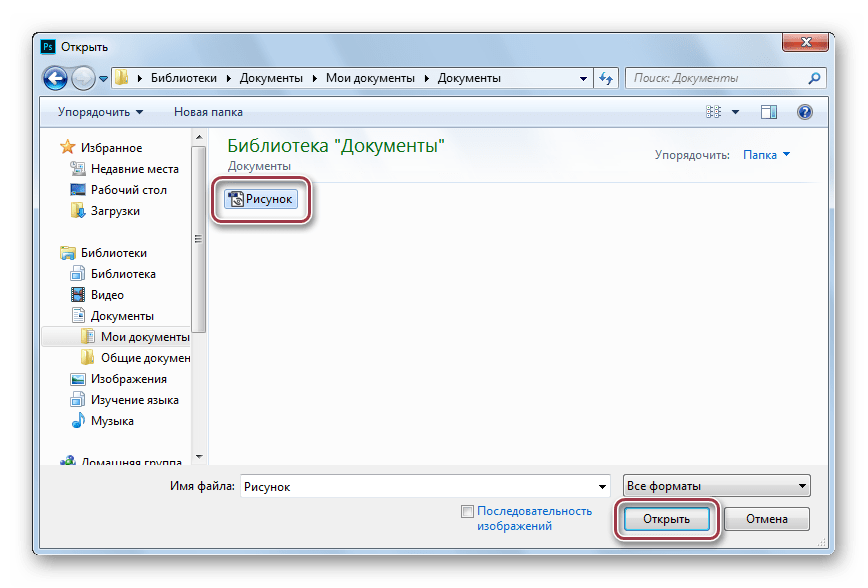 Вы получите редактор и конвертер TIF в одном инструменте.
Вы получите редактор и конвертер TIF в одном инструменте.
Если вы хотите сохранить файл в формате TIF, но отредактировать его, вы можете использовать бесплатную программу для редактирования фотографий GIMP. Другие популярные инструменты для работы с фотографиями и графикой также могут работать с файлами TIF, например Adobe Photoshop, но они часто недоступны бесплатно.
Если вы работаете с файлом изображения GeoTIFF, вы можете открыть файл TIF с помощью такой программы, как Geosoft Oasis montaj, ESRI ArcGIS Desktop или GDAL.
Как конвертировать файл TIF
Если на вашем компьютере есть редактор изображений или программа просмотра, поддерживающая файлы TIF, вы можете открыть файл в этой программе, а затем сохранить файл TIF в другом формате изображения, например, JPG.
Обычно это можно сделать через меню программы «Файл», например Файл > Сохранить как , и выбрать другой формат изображения.
Тим Фишер Вы также можете использовать бесплатные программы-конвертеры изображений, некоторые из которых работают полностью онлайн, так что вам не нужно ничего загружать. В некоторых случаях бесплатные онлайн-конвертеры документов также могут обрабатывать преобразование файлов TIF.
В некоторых случаях бесплатные онлайн-конвертеры документов также могут обрабатывать преобразование файлов TIF.
Например, CoolUtils.com и Zamzar — это два бесплатных онлайн-конвертера TIF, которые могут конвертировать TIF в форматы файлов JPG, GIF, PNG, ICO, TGA и даже PDF. Файлы изображений GeoTIFF обычно можно преобразовать так же, как и обычные файлы TIF / TIFF.
При преобразовании файла изображения GeoTIFF метаданные GPS могут быть потеряны в процессе.
Дополнительная информация о формате TIF / TIFF
Формат TIFF был разработан компанией Aldus Corporation для настольных издательских систем. Adobe теперь владеет авторскими правами на формат TIF.
Версия 1 стандарта была выпущена в 1986 году, TIFF стал международным стандартным форматом в 1993 году, а последняя версия — 6.0.
Спасибо, что сообщили нам об этом!
Расскажите, почему!
Другой Недостаточно подробностей Сложно понятьВопрос: как открыть файлы TIF в Windows 10?
Разрешение
- Щелкните правой кнопкой мыши файл TIFF, который вы хотите открыть.

- Укажите, чтобы открыть с помощью, а затем нажмите «Выбрать программу».
- В списке «Программы» щелкните «Microsoft Office Document Imaging».
- Установите флажок «Всегда использовать выбранную программу для открытия этого типа файла», а затем нажмите кнопку «ОК».
Какая программа открывает файл TIF?
Windows Photo Viewer
Как установить программу просмотра TIFF по умолчанию?
- Щелкните «Пуск».
- Выберите «Управление».
- * Щелкните «Программы» * ПРИМЕЧАНИЕ. Если вы не видите значок «Программы», щелкните «Программы по умолчанию» и перейдите к пункту 5 ниже.
- * Щелкните «Программы по умолчанию»
- Прокрутите вниз до «TIF»
- Щелкните «Изменить».
- Щелкните программу, которую хотите использовать, чтобы открыть файл.
- Если вы не видите программу, которую хотите использовать, нажмите.
Как открыть файл TIF в Internet Explorer?
Выберите «. tif» и нажмите кнопку «Изменить программу». Щелкните значок «плюс» рядом с «Другие программы». Щелкните «Internet Explorer», установите флажок «Всегда использовать выбранную программу для открытия этого типа файла» и нажмите «ОК».”Повторите действия для расширения файла TIFF.
tif» и нажмите кнопку «Изменить программу». Щелкните значок «плюс» рядом с «Другие программы». Щелкните «Internet Explorer», установите флажок «Всегда использовать выбранную программу для открытия этого типа файла» и нажмите «ОК».”Повторите действия для расширения файла TIFF.
Что такое файл TIF, как его просмотреть?
TIF — файл формата изображения для высококачественной графики. Файлы TIF также называются .TIFF, что означает «файл в формате изображения с тегами». Файлы TIF были созданы в 1986 году как формат файлов для отсканированных изображений с целью заставить все компании использовать один стандартный формат файла вместо нескольких.
Как преобразовать TIFF в PDF?
Метод 2 Использование Adobe Acrobat
- Убедитесь, что у вас установлена платная версия Adobe Acrobat.
- Откройте Adobe Acrobat.

- Щелкните Файл.
- Щелкните «Создать PDF в Интернете…».
- Щелкните Выбрать файлы для преобразования в PDF.
- Выберите файл TIFF.
- Щелкните «Открыть».
- Щелкните «Преобразовать в PDF».
Как открыть файл TIF с несколькими страницами?
Щелкните правой кнопкой мыши файл «TIF», чтобы открыть контекстное меню «Файл». В контекстном меню выберите «Открыть с помощью». Откроется окно установленных программ. Щелкните установленное приложение для просмотра многостраничных файлов TIF.
Как преобразовать файл TIFF в Word?
Преобразование Tiff в Word с помощью PDFelement
- Откройте файл Tiff. Перетащите файл TIFF в PDFelement, чтобы открыть его.
- Выполнить распознавание текста. Перейдите в «Правка»> «OCR», чтобы продолжить процесс.
- Преобразование TIFF в Word. После того, как OCR будет выполнено, нажмите кнопку «Главная»> «В Word», чтобы начать преобразование формата TIFF в слово.

Как изменить программы по умолчанию?
Если программа не отображается в списке, вы можете сделать ее программой по умолчанию, используя Установить связи.
- Откройте программы по умолчанию, нажав кнопку «Пуск».
- Щелкните «Связать тип файла или протокол с программой».
- Щелкните тип файла или протокол, для которого программа должна работать по умолчанию.
- Щелкните Изменить программу.
Может ли Adobe Reader открывать файлы TIFF?
Если да, то нет возможности открывать файлы TIFF, потому что Adobe Reader открывает PDF и все. Чтобы просмотреть свой TIFF в Adobe Reader, вам необходимо сначала преобразовать его в PDF, либо путем экспорта PDF из программного обеспечения для обработки изображений, либо с помощью службы преобразования.
Как открыть файл TIFF на моем Iphone?
Шаги
- Открыть файлы.
 .
. - Нажмите «Обзор». Это вторая вкладка внизу экрана.
- Нажмите на папку, в которой сохранен tiff-файл. Если файл сохранен на вашем iPhone или iPad, нажмите «На моем iPhone / iPad».
- Перейдите к файлу tiff.
- Коснитесь файла TIFF.
Как открыть файл TIF на Mac?
Откройте файл TIFF в режиме предварительного просмотра, дважды щелкнув файл.Если вместо предварительного просмотра открывается другая программа (например, Adobe Photoshop), перетащите документ TIFF на значок предварительного просмотра или запустите предварительный просмотр и выберите «Файл» → «Открыть» (сочетание клавиш: Command + O), чтобы открыть файл TIFF.
Как открыть изображение в Camera Raw?
Если вы хотите открыть отдельное изображение в формате JPEG или TIFF, которое находится на вашем компьютере, перейдите в меню «Файл» в Photoshop, выберите «Открыть», затем найдите на своем компьютере изображение в формате JPEG или TIFF, которое вы хотите открыть. Щелкните по нему, затем во всплывающем меню «Формат» в нижней части диалогового окна «Открыть» выберите «Camera Raw» и нажмите «Открыть».
Щелкните по нему, затем во всплывающем меню «Формат» в нижней части диалогового окна «Открыть» выберите «Camera Raw» и нажмите «Открыть».
Как преобразовать файл TIF в PDF?
Преобразование документа TIF / TIFF. Перейдите на рабочий стол компьютера с Windows и дважды щелкните элемент PDF. После запуска программы нажмите кнопку «Создать PDF» и выберите изображение TIF / TIFF, которое вы хотите преобразовать в файл PDF.
Как долго длится район TIF?
23 года
Как открыть файл TIF в Adobe Reader?
Испытанные методы:
- Щелкните правой кнопкой мыши TIFF, выберите «Свойства», на вкладке «Общие» щелкните «Изменить» в строке «Открывается с».В списке выберите Adobe Acrobat DC. Никакого волшебства — остается связанным с Windows Photo Viewer.
- Панель управления \ Программы \ Программы по умолчанию \ Выбрать приложения по умолчанию по типу файла.
 Прокрутите вниз до файлов .tif и .tiff.
Прокрутите вниз до файлов .tif и .tiff.
Как преобразовать большой TIFF в PDF?
Щелкните «ЗАГРУЗИТЬ ФАЙЛЫ», найдите и выберите файлы TIFF, которые вы хотите преобразовать. После преобразования нажмите кнопку «СКАЧАТЬ», чтобы сохранить преобразованные файлы на свой компьютер.
TIFF в PDF
- Это быстро и легко.
- Нет необходимости входить в систему или регистрироваться.
- Он может конвертировать несколько изображений в один PDF-файл.
Как преобразовать файл PDF в файл TIFF в Интернете?
PDF в Tiff | Конвертировать онлайн бесплатно
- Шаг 1. Выберите PDF-файл для преобразования в формат TIFF. Выберите файл PDF.
- Шаг 2: Выберите тип сжатия. Выберите тип сжатия: LZW [LZW сжатие] Нет [Без сжатия]
- Шаг 3: Завершено. Создать Tiff. Скачать файл.Щелкните ссылку ниже, чтобы загрузить преобразованный файл TIFF.
Как распечатать файл TIF?
Печать в TIFF
- Откройте нужный документ в соответствующей программе просмотра.

- Выберите «Файл»> «Печать»… и в открывшемся диалоговом окне печати выберите ImagePrinter Pro в качестве печатающего устройства.
- В списке «Формат» выберите изображение TIFF.
- Щелкните OK в диалоговом окне печати, чтобы начать процесс печати.
Как объединить файлы TIFF?
Могу ли я объединить несколько файлов TIFF в одно изображение?
- Добавить TIFF: нажмите «Файл-> Добавить файлы» или «Файл-> Добавить папку», чтобы добавить файлы TIFF в список;
- Настройка: вы можете изменить последовательность объединения файлов, щелкнув значки «Вверх» или «Вниз»;
- Объединить файл: нажмите «Действие-> Объединить все», чтобы определить папку вывода и имя для объединенного файла TIFF.
Можно ли редактировать файл TIFF?
TIFF — это формат изображения. Вы должны иметь возможность открывать их в большинстве приложений для редактирования изображений. К сожалению, этот формат не подходит для редактирования текста. Лучше всего МОЖЕТ попытаться распознать изображения, если вам нужен редактируемый текст.
К сожалению, этот формат не подходит для редактирования текста. Лучше всего МОЖЕТ попытаться распознать изображения, если вам нужен редактируемый текст.
Как разбить многостраничный файл TIFF?
В меню «Файл» нажмите «Открыть», чтобы открыть многостраничный файл. Выберите нужные страницы или используйте (Ctrl + A), чтобы выбрать все страницы. В поле Имя файла введите необходимое имя файла.Вы увидите диалоговое окно «Сохранить выбранные страницы».
Как изменить способ открытия файла в Windows 10?
Изменить сопоставление файлов для вложения электронной почты
- В Windows 7, Windows 8 и Windows 10 выберите Пуск и затем введите Панель управления.
- Выберите «Программы»> «Сделать тип файла всегда открытым в определенной программе».
- В инструменте «Установить ассоциации» выберите тип файла, для которого нужно изменить программу, затем выберите «Изменить программу».
Как изменить программу просмотра PDF по умолчанию в Windows 10?
Использование приложения «Настройки»
- Откройте «Настройки».

- Щелкните «Приложения».
- Щелкните Приложения по умолчанию.
- Щелкните ссылку Выбрать приложения по умолчанию по типу файла.
- Прокрутите вниз и найдите .pdf (файл PDF) и нажмите кнопку справа, которая, вероятно, будет читать «Microsoft Edge».
- Выберите свое приложение из списка, чтобы установить его как новое приложение по умолчанию.
Как изменить программу по умолчанию для открытия файлов в Windows 10?
Установите PDF Complete в качестве средства просмотра по умолчанию в Windows 10.
- Нажмите клавишу Windows (кнопка «Пуск»).
- Введите «Панель управления» и щелкните приложение «Панель управления» для ПК.
- Выберите «Программы», а затем «Программы по умолчанию».
- В списке параметров щелкните «Связать тип файла или протокол с программой».
Можно ли сохранить файл TIFF как PDF?
Назовите свой PDF-документ и выберите папку, в которой вы хотите его сохранить.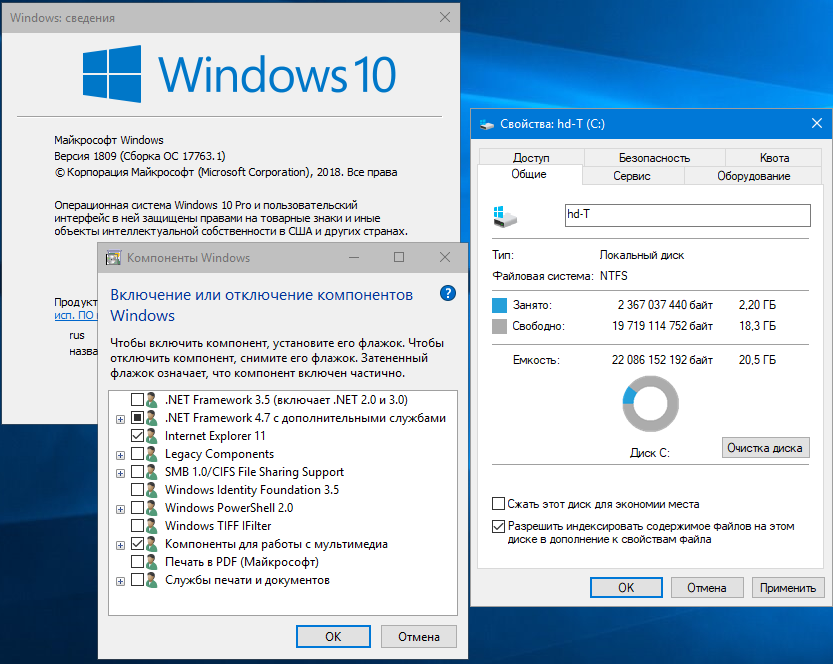 Нажмите «Сохранить». Не закрывайте файл TIFF, пока PDF-файл не завершит обработку (печать).После завершения документ PDF откроется автоматически.
Нажмите «Сохранить». Не закрывайте файл TIFF, пока PDF-файл не завершит обработку (печать).После завершения документ PDF откроется автоматически.
Может ли Adobe Reader открывать файлы EPS?
Открывайте или редактируйте файлы EPS с помощью приложений для редактирования векторных изображений. Adobe Photoshop, Adobe Illustrator и Microsoft Word (через меню «Вставка») также поддерживают файлы EPS, но их нельзя использовать бесплатно.
Может ли Adobe Reader открывать файлы PostScript?
Программа для чтения Adobe Acrobat — для файлов PDF и PS. Вы можете загрузить Acrobat Reader с веб-сайта Adobe по этой ссылке.Для Windows или Macintosh. GSview — программа для чтения файлов postscript, более мощная, чем Acrobat.
Как открыть Camera Raw в Bridge?
Открытие фотографий в Camera Raw
- В Bridge выберите «Правка / Adobe Bridge CC»> «Настройки Camera Raw».
- В нижней части диалогового окна в меню JPEG выберите «Автоматически открывать файлы JPEG с настройками».

Как открыть Camera Raw в Lightroom?
Самый простой способ, о котором я знаю, — это щелкнуть правой кнопкой мыши миниатюру изображения в Lightroom и выбрать «Редактировать в», затем «Открыть как смарт-объект» в Photoshop.Когда изображение открывается в Photoshop, просто дважды щелкните миниатюру смарт-объекта в палитре «Слои», чтобы открыть изображение в Camera Raw.
Может ли Photoshop открывать необработанные фотографии?
В диалоговом окне Camera Raw в Photoshop вы можете сохранить обработанные файлы в форматах Digital Negative (DNG), JPEG, TIFF или Photoshop (PSD). Хотя программное обеспечение Photoshop Camera Raw может открывать и редактировать файл изображения Camera Raw, оно не может сохранять изображение в формате Camera Raw.
Фото в статье «Wikimedia Commons» https: // commons.wikimedia.org/wiki/File:Hemoglobin_saturation_curve.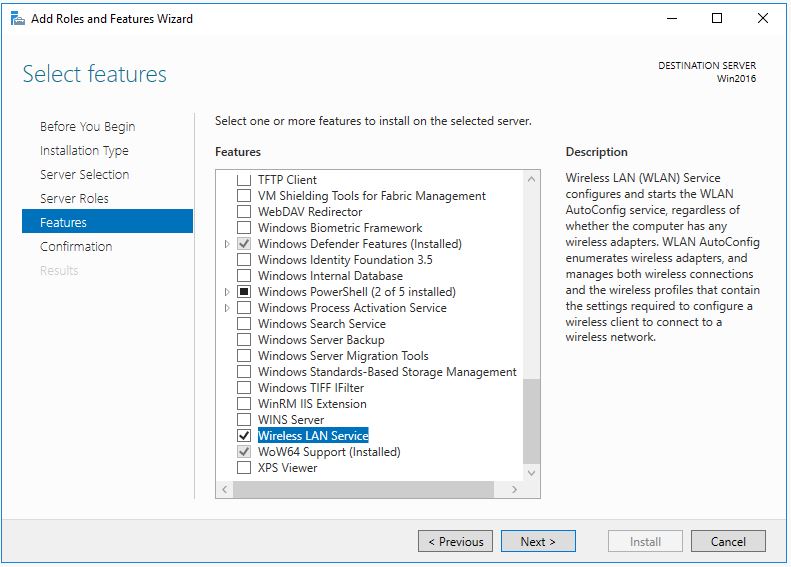 svg
svg
Лучший инструмент для просмотра TIFF — бесплатный, переносимый, просмотр и открытие файлов TIFF и TIF
Какой самый лучший просмотрщик файлов TIFF? Или лучший просмотрщик файлов TIFЗдесь, в этой статье, мы обсудим около Что такое файлы TIFF и TIF? и Какая программа для просмотра TIFF и TIF самая лучшая?
Что это за файл — TIFF? Как просмотреть? ФайлTIFF: формат файла изображения с тегами.Файлы с расширением TIF или TIFF называются файлами изображений. Этот тип файлов используется для высококачественной растровой графики. Формат поддерживает сжатие без потерь, при котором данные файла изображения не теряются в процессе сжатия. Таким образом, художники-графики и фотографы могут хранить высококачественные фотографии в удобном для хранения месте без ущерба для качества.
Изображения GeoTIFF также используют расширение файла TIF. Это файлы изображений, в которых координаты GPS сохраняются как метаданные вместе с файлом.Используйте расширяемую функцию формата TIFF.
Это файлы изображений, в которых координаты GPS сохраняются как метаданные вместе с файлом.Используйте расширяемую функцию формата TIFF.
Некоторые приложения для сканирования, факса и оптического распознавания символов (OCR) также используют файлы TIF.
Как редактировать файлы TIF?
Одним из вариантов редактирования файла изображения TIF является использование одного из следующих инструментов преобразования. Вы получите редактор и конвертер файлов изображений TIFF в одном инструменте.
Если вы хотите сохранить файл в формате TIF, но отредактировать его, вы можете использовать популярные инструменты для работы с фотографиями и графикой, которые также могут работать с файлами TIF, такие как Adobe Photoshop, но они часто недоступны бесплатно.
Если вы хотите получить файлы TIFF и TIF в других форматах (например, JPG, PDF и т. Д.), Вы можете выбрать файлов TIFF в PDF-конвертер или TIFF-конвертер.
Какой лучший портативный просмотрщик TIFF?
Инструмент BitRecover Multi-page Tiff Viewer — это 100% бесплатное программное обеспечение.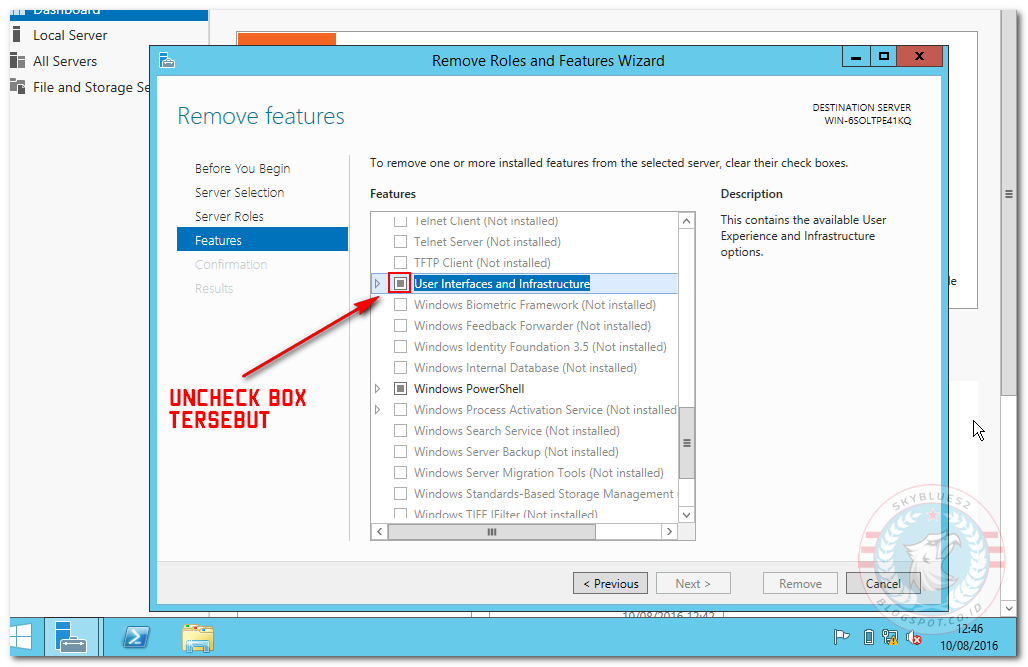 Это портативное программное обеспечение для пользователей-криминалистов, которое может запускаться непосредственно с USB-накопителя без необходимости установки настроек на пораженный компьютер. Как легкое программное обеспечение, инструмент может быстро запускать и управлять большими файлами Tiff.
Это портативное программное обеспечение для пользователей-криминалистов, которое может запускаться непосредственно с USB-накопителя без необходимости установки настроек на пораженный компьютер. Как легкое программное обеспечение, инструмент может быстро запускать и управлять большими файлами Tiff.
Этот инструмент может открывать все типы файлов TIFF, будь то файлы TIFF или TIF. Это надежная бесплатная программа, которую можно использовать для немедленного открытия файлов изображений Tiff. Вы можете без проблем просматривать размер файлов Tiff. Эта бесплатная утилита для работы с файлами Tiff также обеспечивает безопасность файлов Tiff, показывая полную информацию об изображении.
Загрузите средство просмотра файлов в формате TIFF бесплатно по ссылке ниже:
Основные особенности лучшей программы просмотра изображений TIFF
- # 1 Портативный бесплатный просмотрщик TIFF и TIF
- Открывать неограниченное количество файлов TIFF
- Просмотр изображения Tiff без ограничения размера файла
- Двойной предварительный просмотр, вертикальный и горизонтальный просмотр файлов TIFF
- Параметры увеличения [+] или уменьшения [-] доступны
- Простой и удобный графический интерфейс пользователя
- Совместимость с Windows 10, 8.
 1, 8, XP и т. Д.
1, 8, XP и т. Д.
Ниже приведены шаги для открытия файлов TIFF или TIF в системе Windows:
- Загрузите Portable TIFF File Viewer и дважды щелкните программу установки, чтобы запустить эту утилиту на вашем компьютере с Windows.
- Затем нажмите кнопку Открыть на панели инструментов для добавления нескольких страниц файла .tif /.tiff.
- После этого выберите нужный файл изображения TIFF на вашем компьютере и нажмите кнопку Открыть .
- Затем вы можете читать многостраничные файлы TIFF в программном интерфейсе.
- Пользователи могут Масштабировать [+] файлы TIFF с помощью отдельной кнопки [+] на панели инструментов.
- Он также дает возможность Zoom [-] для просмотра многостраничных файлов TIFF большого размера.
- Используйте это бесплатное приложение TIFF Image Viewer для чтения файлов в горизонтальных и вертикальных представлениях
Это бесплатное портативное приложение для просмотра может открывать файл TIFF на одной или нескольких страницах и отображать файл в легко распознаваемом формате. Посмотрите, как это работает:
Посмотрите, как это работает:
Как просматривать изображения в формате TIFF? Важные особенности бесплатной программы просмотра TIFF Viewer
Открыть все изображения TIFF
ПрограммаTIFF Image Viewer позволяет просматривать и открывать все типы файлов изображений TIFF, такие как файлы * .tiff или * .tif, без изменения свойств изображения. Portable Free Tiff file image viewer может открывать файлы Tiff со многими страницами одну за другой. Пользователи могут легко открывать и просматривать файлы изображений TIFF большого размера без каких-либо изменений изображения TIFF.
Увеличение и уменьшение масштаба
Утилита предоставляет расширенные функции масштабирования, позволяя пользователям просматривать изображения TIFF в удобном для них виде. Пользователь может увеличивать [+] и уменьшать [-] одновременно. Программа помогает пользователям предварительно просматривать все изображения и множество страниц одновременно. Используйте это бесплатное приложение TIFF Image Viewer для чтения файлов в горизонтальном и вертикальном виде.
Пользователь может увеличивать [+] и уменьшать [-] одновременно. Программа помогает пользователям предварительно просматривать все изображения и множество страниц одновременно. Используйте это бесплатное приложение TIFF Image Viewer для чтения файлов в горизонтальном и вертикальном виде.
Программа просмотра многостраничных файлов TIFF
Программа просмотра Tiff может легко открывать и просматривать файлы TIF на нескольких страницах.Программное обеспечение также будет отображать страницу в области приложения. Пользователи могут использовать это приложение для предварительного просмотра всех страниц файлов Tiff.
Поддерживает все платформы Windows
Бесплатная программа просмотра файлов TIF полностью поддерживает всю платформу Windows. Он поддерживает все версии Microsoft Windows для запуска этого исполняемого файла. Пользователи могут запускать 32-битные и 64-битные операционные системы в Windows 10, 8.1, 8, 7, XP, Vista и других операционных системах.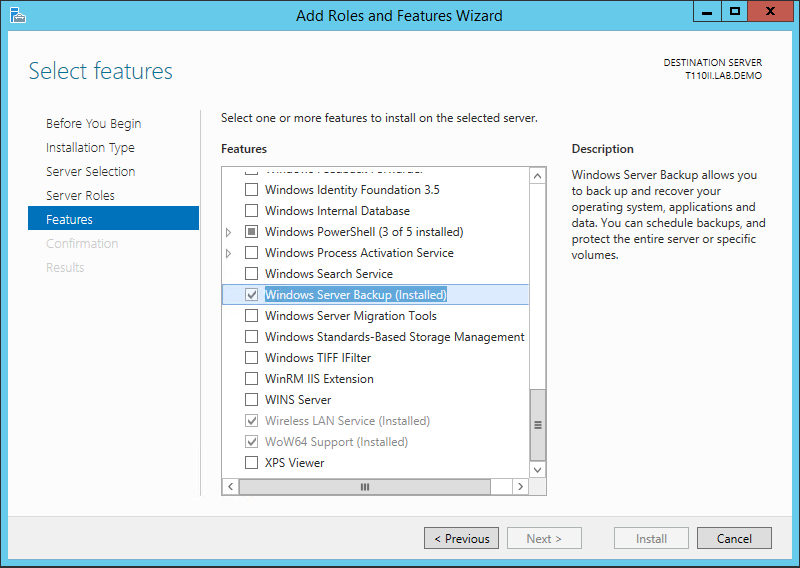
По причинам — личным или бизнес-ориентированным, различные пользователи склонны искать решения для открытия своих файлов TIFF и TIF на разных платформах и сохранения их в форматах PDF, HTML, JPG и т. Д.Итак, в этой статье мы представили программу просмотра TIFF BitRecover, чтобы предоставить лучшее решение для пользователей, которые хотят открывать файлы TIF. Это инструменты, рекомендуемые профессионалами; следовательно, пользователи могут использовать эту бесплатную утилиту просмотра файлов TIFF для просмотра и открытия файлов TIF и TIFF без каких-либо дополнительных проблем.
8 лучших программ просмотра TIFF для Mac / Windows / Android / iOS для открытия файла TIFF
Наверх 1. WidsMob Viewer Pro — Smart TIFF Viewer для Mac
WidsMob Viewer Pro — лучший просмотрщик TIFF для Mac, который поддерживает отображение Retina Изображения TIFF.Он позволяет обрабатывать файлы TIFF с 8-битным, 16-битным, 24-битным и даже 48-битным форматом. Даже если вам нужно открыть несколько файлов TIFF с SD-карты цифровой камеры, вам не нужно открывать изображения TIFF одно за другим, поскольку программа просмотра tiff в macOS позволяет открывать фотографии tiff внутри папки и подпапки, открывая единственный.
Даже если вам нужно открыть несколько файлов TIFF с SD-карты цифровой камеры, вам не нужно открывать изображения TIFF одно за другим, поскольку программа просмотра tiff в macOS позволяет открывать фотографии tiff внутри папки и подпапки, открывая единственный.
Кроме того, он также позволяет настраивать фотографии TIFF по резкости, экспозиции, температуре, насыщенности, оттенку и контрасту, пакетно конвертировать TIFF в JPEG / PNG, создавать слайд-шоу и даже добавлять несколько эффектов.
Mac Загрузить Win ЗагрузитьЭта программа просмотра multi tiff даже предлагает отличные возможности просмотра:
Как открывать изображения TIFF на Macintosh
Когда вы дважды щелкаете любое изображение TIFF или просто импортируете всю папку TIFF в программу просмотра файлов tiff, вы можете открывать все файлы TIFF в одной папке, а также файлы других форматов.
1. Открыть несколько изображений TIFF
Чтобы открыть несколько изображений TIFF в виде эскизов или даже просмотреть файлы .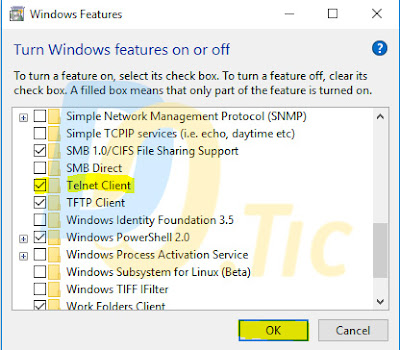 tiff в разных папках, можно нажать кнопку Миниатюра .Это позволяет вам управлять папками в медиатеке, включая перенос фотографий TIFF между разными папками.
tiff в разных папках, можно нажать кнопку Миниатюра .Это позволяет вам управлять папками в медиатеке, включая перенос фотографий TIFF между разными папками.
2. Просмотр файлов TIFF в полноэкранном режиме
Полноэкранный режим является режимом просмотра по умолчанию для открытия изображений TIFF. Он позволяет увеличивать / уменьшать масштаб для просмотра tif в полноэкранном режиме, вращать / переворачивать изображения, сортировать различными методами, обрезать файлы, применять различные фильтры, удалять файлы и передавать файлы TIFF.
3. Проверьте EXIF в TIFF
Если вы сохраняете снимки с цифровой камеры в формате TIFF, вы также можете найти метаданные в программе просмотра изображений TIFF.Щелкните опцию View и выберите опцию Show Info , появится всплывающее окно для EXIF, которое включает в себя размер, информацию о камере и сведения о съемках.
4. Выберите избранные файлы TIFF
Если вам нужно выбрать несколько избранных изображений из большого количества файлов TIFF, вы можете нажать кнопку Star в нижнем левом углу полноэкранного режима, чтобы добавить файлы TIFF в Добавить в Папка «Избранное «. Затем вы можете обрабатывать файлы TIFF в пакетном режиме, экспортировать на рабочий стол или публиковать в социальных сетях.
Затем вы можете обрабатывать файлы TIFF в пакетном режиме, экспортировать на рабочий стол или публиковать в социальных сетях.
5. Автоматический просмотр TIF
Режим слайд-шоу позволяет воспроизводить фотографии в той же папке или выбранные файлы TIFF для предварительного просмотра в виде слайд-шоу. Файлы TIFF будут воспроизводиться автоматически, без щелчка мыши.
Mac Загрузить Win ЗагрузитьWidsMob Viewer Pro — это не только программа просмотра TIF, но и интеллектуальный конвертер файлов TIFF. Вы можете использовать пакетную функцию для переименования, изменения размера или преобразования файлов TIFF без повторения.
После этого вы можете публиковать фотографии TIFF в Facebook и Twitter или сохранять в форматах JPEG, PNG, Microsoft BMP или JPEG-2000.Кроме того, вы можете настроить качество изображения во время сохранения.
| Функции Tiff Viewer | Версия | |
Бесплатная версия | Полная версия | |
| Общие характеристики | ||
| Просмотр одной страницы (с непрерывной прокруткой) | ||
| Многостраничный просмотр (с непрерывной прокруткой) | ||
| Режимы просмотра (Фактический размер, Нормальный размер, По ширине, По размеру окна) | ||
| Просмотр многостраничных файлов TIFF в виде эскизов | ||
| Просмотр многостраничных файлов TIFF в виде эскизов в подключаемом модуле браузера | ||
| Контекстное меню для просмотра эскизов | ||
| Просмотреть PDF-файлы | ||
| Просмотр форматов TIFF, FAX, RAW | ||
| Просмотр распространенных форматов изображений (JPEG, BMP) | ||
| Легко открывайте файлы перетаскиванием | ||
| Копирование, вставка нескольких страниц | ||
| Функция перетаскивания между окнами Tiff Viewer | ||
| Функция перетаскивания между подключаемым модулем браузера Tiff Viewer | ||
| Поддерживаемая глубина цвета: 1, 8, 24 и 32 бит | ||
| Загрузить изображения с веб-адресов | ||
| Файловый браузер с эскизами | ||
| Перейти к следующему / предыдущему документу в текущем каталоге | ||
| Перейти на страницу | ||
| Удалить файлы | ||
| Импорт текстового файла (TXT) в графику | ||
| Панорамирование и масштабирование | ||
| Шаги пользовательского масштабирования | ||
| По ширине и высоте экрана | ||
| Непрерывная прокрутка | ||
| Многостраничный просмотр | ||
| Сканировать изображения | ||
| Пакетное сканирование нескольких страниц, документов | ||
| Печать текущей страницы | ||
| Печать всех страниц | ||
| Двусторонняя (дуплексная) печать | ||
| Печать без вывода сообщений из командной строки | ||
| Сохранить текущую конфигурацию принтера | ||
| Сохранить / Сохранить как документы (смотреть подробности) | ||
| Загрузить документы Tiff в SharePoint® | ||
| Отправить документ по электронной почте через почтовый клиент по умолчанию | ||
| Отправить документ по электронной почте с помощью SMTP-сервера | ||
| Автоматически открывать заполняемые формы с помощью Form Filler | ||
| Добавить подписи или инициалы к документам | ||
| Установщик MSI доступен для ИТ-менеджеров | ||
| Особенности TIFF | ||
| Разделить один файл TIFF на два | ||
| Изменить порядок страниц многостраничного tiff | ||
| Добавить изображения в TIFF | ||
| Вставка страниц или документов в многостраничный TIFF | ||
| Удалить страницу (ы) из многостраничного TIFF | ||
| Добавить / изменить теги TIFF | ||
| Поддерживает несколько типов сжатия TIFF (Packbits, LZW, CCITT Group 3 и группа 4) | ||
| Обработка изображений | ||
| Поворот изображения или страниц | ||
| Автоматический поворот изображений или страниц в альбомную или книжную ориентацию | ||
| Отразить изображения или страницы | ||
| Инвертировать изображения или страницы | ||
| Копировать / вырезать выбранное изображение в буфер обмена | ||
| Отменить последние 16 действий | ||
| Разделение изображений или страниц | ||
| Вырезанные изображения или страницы | ||
| Обрезать изображения или страницы | ||
| Очистка документа | ||
| Чистый шум и отдельные пиксели на изображениях или страницах | ||
| Устранение перекоса факсов, изображений или страниц | ||
| Средство для удаления дырокола на изображениях или страницах | ||
| Удаление черной рамки на изображениях или страницах | ||
| Удаление линий на изображениях или страницах | ||
| Элементы аннотации | ||
| Аннотации нагрузки | ||
| Несколько инструментов аннотации (просмотреть подробности) | ||
| Запись примечания | ||
| Комментарий, аннотация | ||
| Сохранить аннотацию | ||
| Копировать / вырезать выбранную аннотацию в буфер обмена | ||
| Штамп | ||
| — резиновый штамп | ||
| — отметка времени | ||
| — Персональный штамп | ||
| Режимы штампа | ||
| — непрозрачный | ||
| — Белый прозрачный (для подписей) | ||
| — Черный прозрачный | ||
| Отредактировать документы | ||
| Белые документы | ||
ПРИМЕЧАНИЕ. В версии Tiff Viewer Free пользователь может применять аннотации на страницах, но опция сохранения недоступна. В версии Tiff Viewer Free пользователь может применять аннотации на страницах, но опция сохранения недоступна. | ||
| Функции оптического распознавания текста | ||
| Оптическое распознавание символов | ||
| — Поиск текста в документах TIFF | ||
| — Текущая страница OCR | ||
| — OCR все страницы | ||
| — Выбранная область OCR | ||
| — Выбранная область OCR в буфер обмена | ||
| — Диапазон страниц OCR | ||
| — Показать результат распознавания текста для текущей страницы | ||
| — Показать результат OCR для всех страниц | ||
| — Отправить текст OCR в Microsoft Word | ||
| — Отправить текст OCR в веб-браузер по умолчанию | ||
| Функции расширения браузера | ||
| Расширение браузера для Google Chrome и Microsoft Edge | ||
| Оптическое распознавание символов (OCR) | ||
| Поиск и редактирование результатов поиска в документах TIFF | ||
| Интеллектуальное редактирование для защиты конфиденциальной информации | ||
| Добавление комментариев к документам TIFF | ||
| — Аннотация подписи | ||
| — Комментарий Аннотация | ||
| — Текстовая аннотация | ||
| — Примечание примечания | ||
| — Выделить аннотацию | ||
| — Аннотация штампа | ||
| — Вставить изображение | ||
| — Удалить аннотацию | ||
| — Аннотация стрелки | ||
| — Аннотация строки | ||
| — Аннотации эллипса | ||
| — Прямоугольник аннотации | ||
| — Аннотация прямоугольника со скругленными углами | ||
| Управление страницами в многостраничных файлах TIFF | ||
| Браузер эскизов для удобной навигации между страницами | ||
| Просмотр многостраничных файлов TIFF в режиме эскизов | ||
| Непрерывная прокрутка страниц | ||
| Экспорт документов в PDF | ||
| Загрузить документы | ||
| Повернуть страницу (ы) | ||
| Адаптивный пользовательский интерфейс | ||
| Полностью настраиваемый пользовательский интерфейс | ||
| Вставить расширение браузера на веб-сайт | ||
| Детальный журнал | ||
| Установщик MSI доступен для ИТ-менеджеров | ||
| API передачи сообщений, для разработчиков | ||
| Функции подключаемого модуля браузера | ||
| Подключаемый модуль браузера для Internet Explorer | ||
| Показать изображение | ||
| Сохранить изображение | ||
| Загрузить документы Tiff в SharePoint® | ||
| Отправить документ по электронной почте с помощью почтового клиента по умолчанию | ||
| Отправить документ по электронной почте с помощью SMTP-сервера | ||
| Распечатать текущую страницу | ||
| Распечатать все страницы | ||
| Поворот / Переворот страниц | ||
| Панорамирование и масштабирование | ||
| Инвертировать изображение | ||
| Вырезать / Вставить страницы | ||
| Вставить страницу (и) | ||
Что такое TIFF / TIF и как их открывать
Какая программа будет открывать файлы TIFF или TIF
Кендра Д. Митчелл | 17 сен, 2020, 11:32
Митчелл | 17 сен, 2020, 11:32
Изображения бывают разных форматов. Возможно, вы привыкли к обычным, таким как PNG и JPG. Поэтому, когда они поступают в виде файлов TIFF, вы можете предпочесть преобразовать их в форматы, с которыми вы более знакомы. В процессе вы должны знать , как открывать файлы TIF с помощью лучшего программного обеспечения, чтобы просматривать изображения, а затем конвертировать их позже. Wondershare UniConverter — лучшее приложение для открытия и преобразования файлов TIFF в форматы, с которыми вы знакомы.
Часть 1. Дополнительные знания TIFF / TIF
а. Что такое TIF?
Высококачественные графические изображения хранятся в файле формата изображения, известном как TIF. Таким образом, в файле TIF хранятся изображения с несколькими цветами, множеством страниц и слоев, а также цифровой контент. В результате он подходит для цифровых фотографий.
б. TIFF против TIF
TIF — это сокращенная версия TIFF, что означает файл в формате изображения с тегами.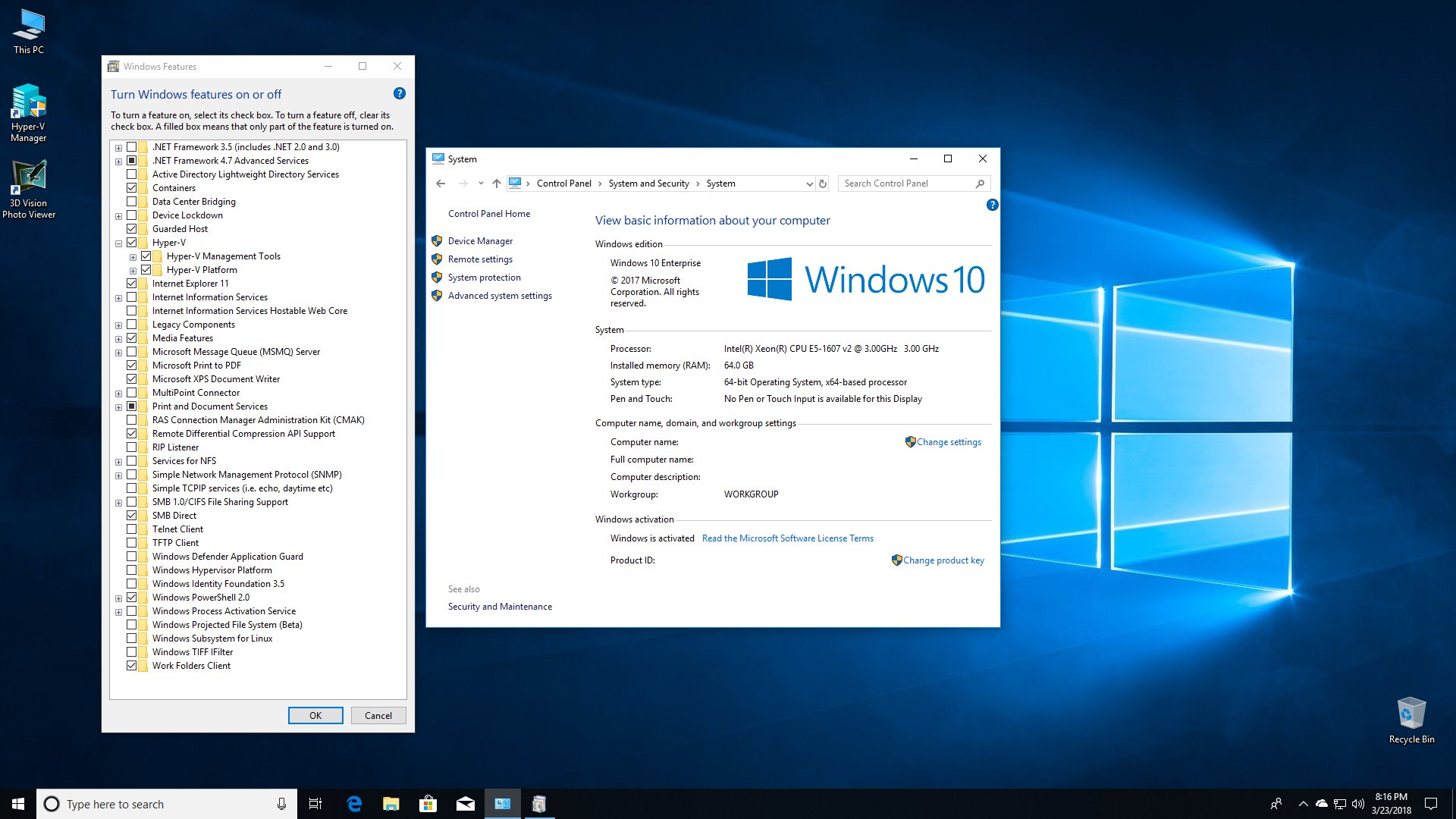 Таким образом, нет никакой разницы между TIFF и TIF, поскольку они оба поддерживают сжатие без потерь. Следовательно, данные изображения не могут быть потеряны во время сжатия изображений.
Таким образом, нет никакой разницы между TIFF и TIF, поскольку они оба поддерживают сжатие без потерь. Следовательно, данные изображения не могут быть потеряны во время сжатия изображений.
c. Как открыть TIFF / TIF?
Вы можете открыть файл TIF очень быстро, несмотря на то, что не знает, как открывать файлы TIF . Если вы используете Mac, вы можете узнать, как открыть файл TIF и просмотреть его содержимое с помощью приложения Preview. Вы также можете использовать стороннее приложение, такое как Wondershare UniConverter, поскольку оно обладает лучшими возможностями и функциями в отношении редактирования и преобразования.
Часть 2. 6 лучших онлайн-конвертеров для TIFF / TIF
URL: https://www.media.io/image-converter.html
Online UniConverter — это онлайн-инструмент, позволяющий бесплатно конвертировать и сжимать изображения, видео и аудиофайлы. Ниже есть бесплатная пробная область, и вам просто нужно загрузить или перетащить файл изображения TIFF в функциональную область, выбрать JPG / PNG / BMP в качестве выходного формата, затем нажать кнопку «Конвертировать», чтобы начать преобразование. .
.
Брось, как жарко
Добавьте файлы, перетащив их в это окно
{{isCompressor ()? «Вы сжимали изображения более 5 раз за один день. Попробуйте сжать больше изображений завтра или зарегистрируйтесь бесплатно, чтобы снять это ограничение ». : ‘Вы конвертировали файлы более 5 раз за один день. Попробуйте преобразовать больше изображений завтра или зарегистрируйтесь, чтобы снять это ограничение.’}}
{{item.fileState! == ‘успех’? renderSize (item.size): item.outputFileSize}} — {{getResover (item.outputFileSize, item.size)}}
Скачать{{isCompressor ()? ‘СЖАТИЕ’: ‘ПРЕОБРАЗОВАНИЕ’}}
Загрузка
ПовторитьГотово
{{пункт.fileState! == ‘успех’? renderSize (item.size): item.outputFileSize}} — {{getResover (item.outputFileSize, item.size)}}
Скачать{{isCompressor ()? ‘СЖАТИЕ’: ‘ПРЕОБРАЗОВАНИЕ’}}
Загрузка
ПовторитьГотово
URL: https://www. onlineconverter.com/tiff
onlineconverter.com/tiff
Online Converter — это онлайн-конвертер, который может преобразовывать файлы TIFF / TIF в различные другие файлы изображений.Он конвертирует файлы TIFF в такие форматы, как JPG, BMP, GIF, PNG и WEBP, за короткий процесс. Этот конвертер TIFF надежен, поскольку он также может конвертировать другие файлы изображений в TIFF. Таким образом, помимо TIF и упомянутых, он поддерживает входные файлы, такие как PDF, DNG, WMF, EPS и NEF, среди многих других.
URL: https://www.filezigzag.com/tiff-tif-en.aspx
FileZigZag — один из бесплатных онлайн-конвертеров, который может преобразовывать файлы TIFF во множество других типов файлов.Ваши варианты выходного формата включают, среди прочего, PAM, JPG, DPX, BMP, AVI, M4V, MPG и WMV. Процесс преобразования выполняется быстро, и вы можете получить доступ к выходному файлу, мгновенно загрузив его. Кроме того, вы можете получить его по электронной почте, если вы укажете свой адрес электронной почты во время конвертации.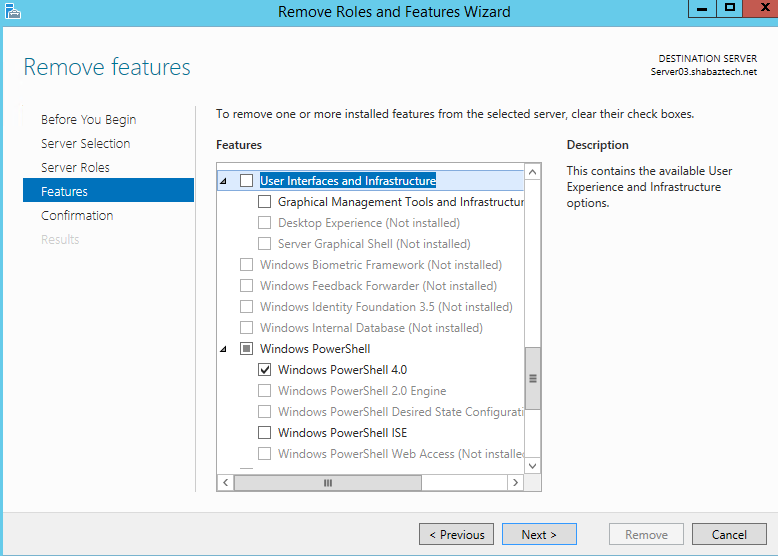
URL: https://www.zamzar.com/convert/tiff-to-jpg/
С момента своего изобретения в 2006 году Zamzar преобразовал более четырехсот миллионов файлов. Следовательно, он надежен при преобразовании TIFF во многие другие типы файлов изображений.Этот бесплатный онлайн-инструмент может преобразовывать ваши файлы TIF в другие, такие как BMP, GIF, JPG, ICO, TGA, PCX, WEBP и WBMP. Процесс онлайн-преобразования довольно короткий, поэтому убедитесь, что у вас есть надежное интернет-соединение для плавного и быстрого перехода.
URL: https://convertimage.net/convert-a-picture/to-tif/
ConvertImage — это веб-сайт с множеством возможностей. Он может открывать файл TIF , преобразовывать его в файлы других типов и редактировать.Следовательно, вы можете использовать его для преобразования файлов TIFF в форматы вывода, такие как PSD, PCX, PGN, ICO, JPG, BMP и PDF. После преобразования вы можете использовать этот веб-сайт в качестве системы для редактирования фотографий, вращая или обрезая фотографию в Интернете. Дополнительно вы можете вставить водяной знак для уникальности.
Дополнительно вы можете вставить водяной знак для уникальности.
URL: https://tiff2jpg.com/
TIFFtoJPG — еще один уникальный и бесплатный онлайн-конвертер файлов TIFF в JPG. После преобразования входных файлов он создает высококачественные выходные файлы, которые также имеют небольшой размер и поэтому занимают минимальное пространство.TIFFtoJPG поддерживает многостраничные файлы TIF и может управлять файлами размером до 50 МБ. После преобразования нескольких файлов TIFF вы можете загрузить все сразу и получить в виде одной ZIP-папки.
Часть 3. Самая функциональная программа для преобразования изображений.
Наиболее функциональным программным обеспечением для преобразования изображений является Wondershare UniConverter, поскольку он выполняет несколько процессов преобразования с использованием огромных и удобных функций. Это мощное приложение поддерживает более тысячи форматов, включая видеоформаты, такие как MP4.Итак, вы можете открыть файл TIF и преобразовать его в другие форматы, такие как JPEG, PNG или GIF.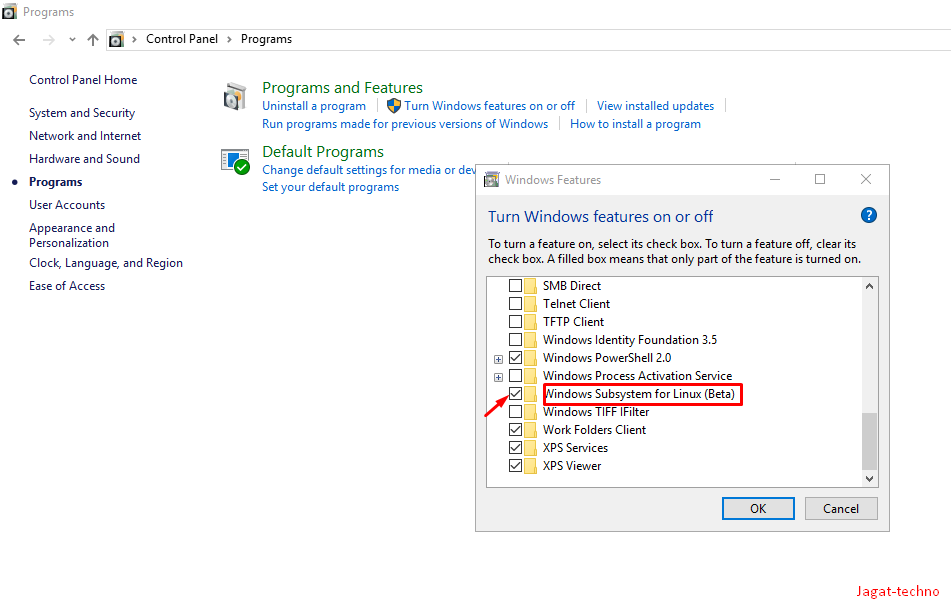 Wondershare UniConverter работает на сверхвысокой скорости и обеспечивает высокое качество вывода, что делает его довольно надежным.
Wondershare UniConverter работает на сверхвысокой скорости и обеспечивает высокое качество вывода, что делает его довольно надежным.
- · Он поддерживает пакетное преобразование изображений TIFF.
- · Преобразует форматы видео, аудио и изображений в другие, поддерживаемые программным обеспечением.
- · Переносит множество медиафайлов с Mac на устройства Android, iPad и iPhone без потери качества.
- · Загружает видео с нескольких веб-сайтов, включая популярные, такие как YouTube, которые также сжимает до необходимых размеров.
- · Записывает аудио и видео на воспроизводимый DVD.
Как открыть и просмотреть файл TIFF / TIF и как преобразовать TIFF / TIF в другие форматы?
После загрузки и установки Wondershare UniConverter запустите его на своем компьютере.Войдите в раздел «Панель инструментов» и выберите функцию «Конвертер изображений».
Шаг 2. Добавьте файлы TIFF для преобразования
В новом окне Image Converter перейдите к значку + или выберите функцию + Добавить изображения, расположенную в левом верхнем углу, и выберите файлы TIFF, которые необходимо преобразовать. Кроме того, вы можете использовать метод перетаскивания для одновременного добавления нескольких изображений.
Шаг 3. Предварительный просмотр изображения TIFF / TIF
Наведите стрелку мыши на изображение TIFF или TIF и щелкните правой кнопкой мыши.В раскрывающемся списке выберите вариант предварительного просмотра. В нем будут всплывающие окна, чтобы показать вам полное изображение в формате TIFF.
Шаг 4. Выберите целевой формат
Вы должны указать предпочитаемый формат вывода. Итак, доступ к опции «Преобразовать все изображения в:» отобразит раскрывающийся список форматов. Вы найдете несколько форматов, таких как JPG, BMP и PNG, среди других на выбор.
Шаг 5.
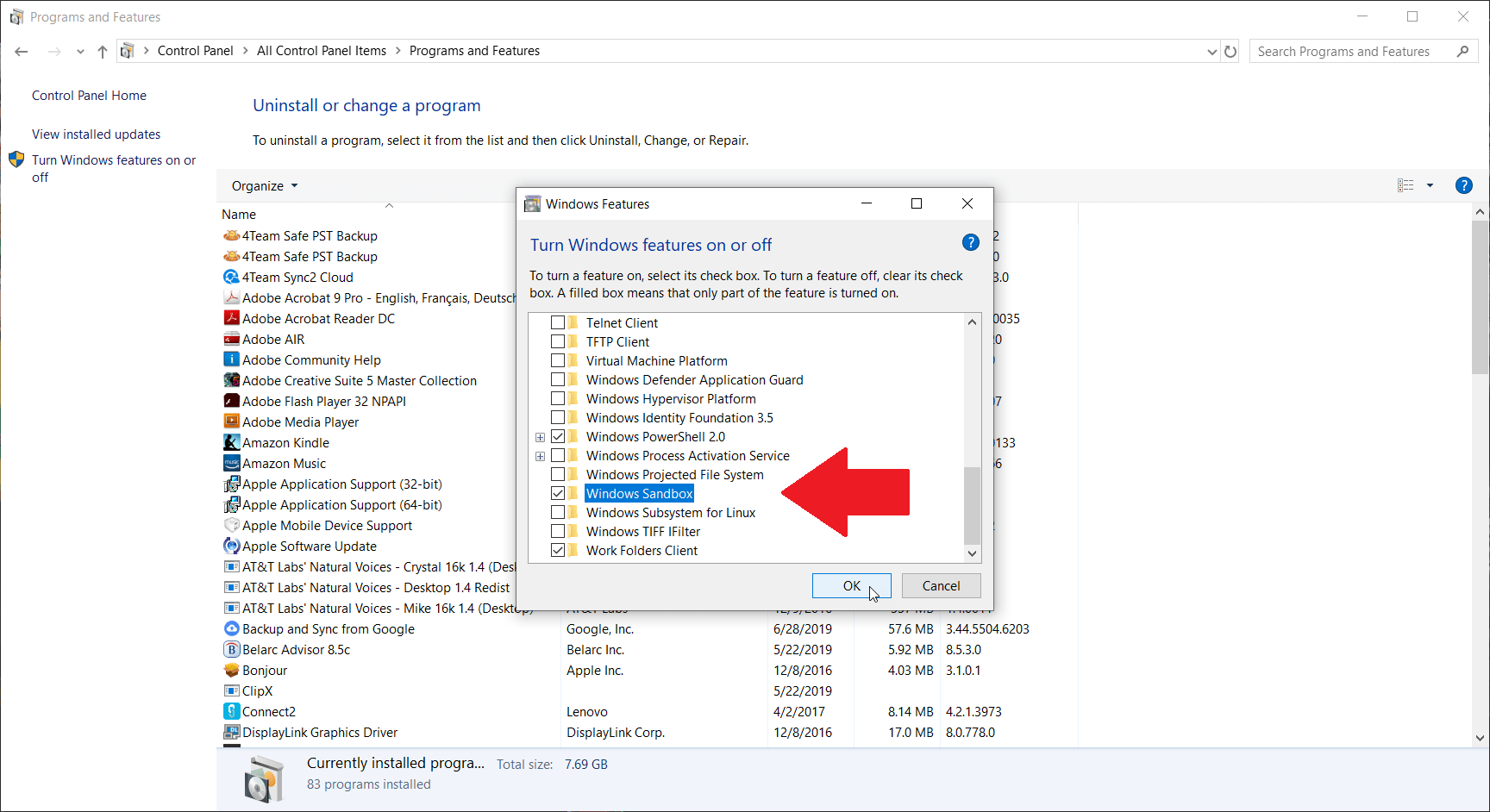 Конвертируйте изображение в файл TIFF.
Конвертируйте изображение в файл TIFF.Перед началом процесса преобразования вы можете изменить расположение выходного файла, щелкнув вкладку «Расположение файла».Когда закончите, выберите функцию «Преобразовать», чтобы преобразовать файлы TIFF в другой формат. Вы найдете преобразованные изображения в значке папки.
В заключение, вы можете открыть файл TIF / TIFF в любой момент с помощью лучшего программного обеспечения для изображений, аудио и видео, Wondershare UniConverter. Программы-конкуренты могут предлагать такие услуги, как преобразование и редактирование. Однако рекомендуется сосредоточиться на более широкой картине, поскольку Wondershare UniConverter может многое предложить, а также поддерживает множество форматов файлов изображений.Кроме того, это делает процесс преобразования файлов TIFF простым и увлекательным.
.

 xnview.com/en/xnview/#downloads – кроссплатформенный вьювер для просмотра изображений. Поддерживает просмотр более 500 видов графических файлов и конвертацию из одного вида файла в другой (более 50 форматов). Индивидуальное пользование данным продуктом бесплатное;
xnview.com/en/xnview/#downloads – кроссплатформенный вьювер для просмотра изображений. Поддерживает просмотр более 500 видов графических файлов и конвертацию из одного вида файла в другой (более 50 форматов). Индивидуальное пользование данным продуктом бесплатное;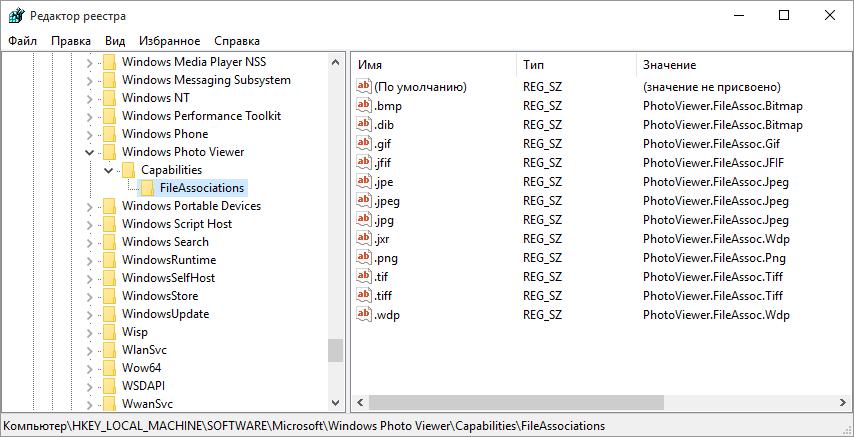 Среди всего богатства его возможностей также имеется поддержка работы с форматом tif;
Среди всего богатства его возможностей также имеется поддержка работы с форматом tif;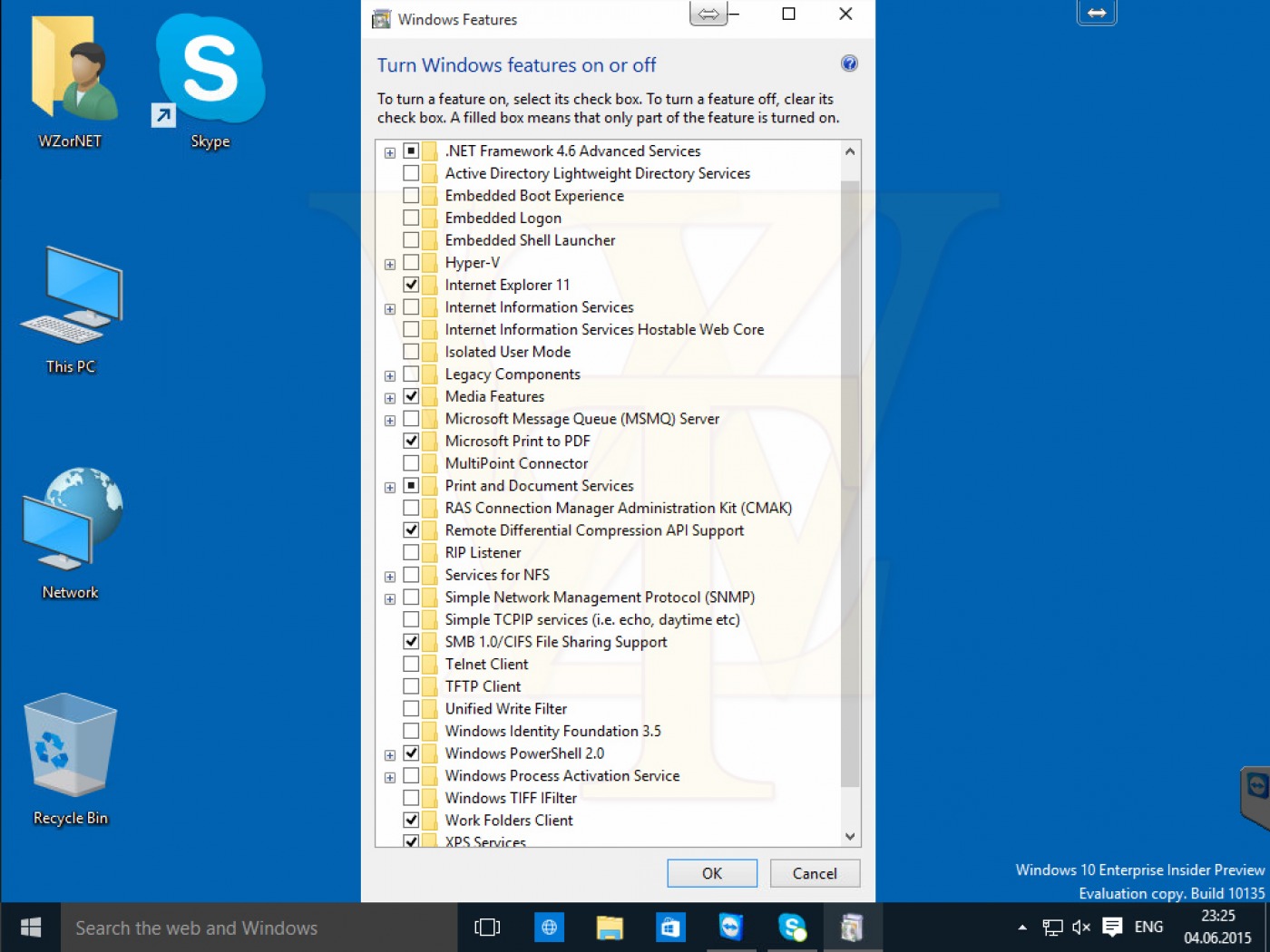
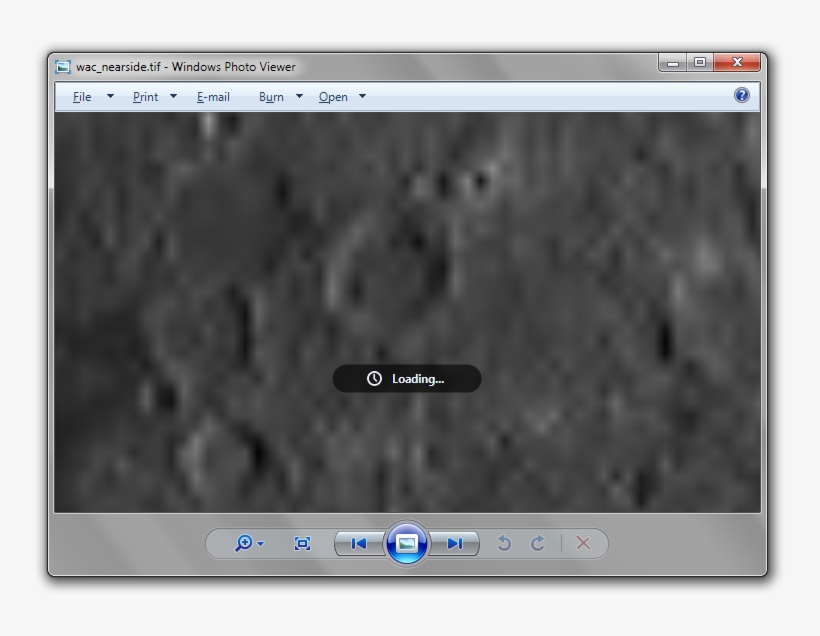


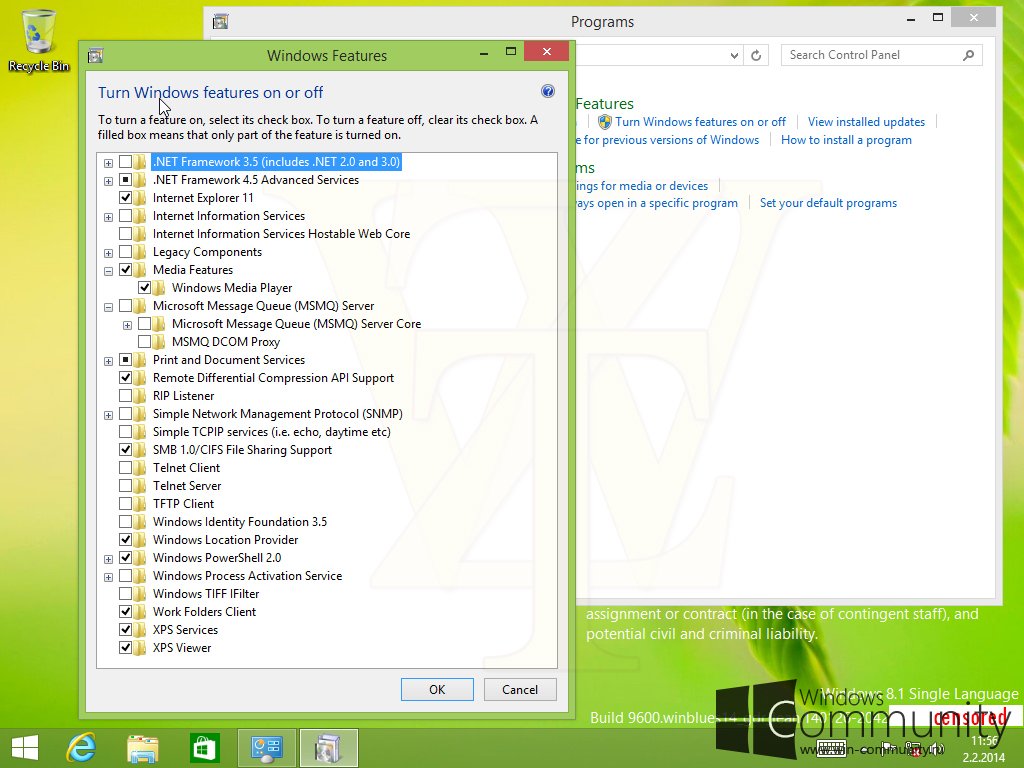 Бесплатно скачать AVCHD Video Converter для преобразования AVCHD в MOV.
Бесплатно скачать AVCHD Video Converter для преобразования AVCHD в MOV.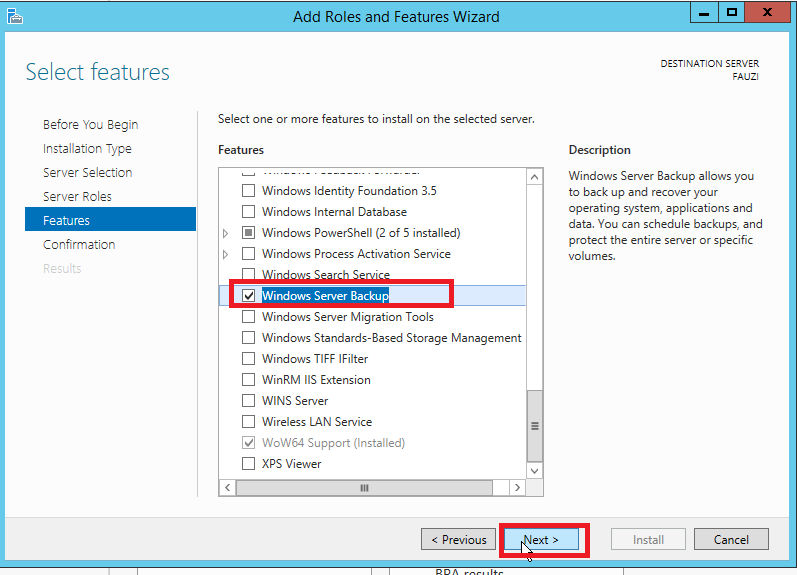

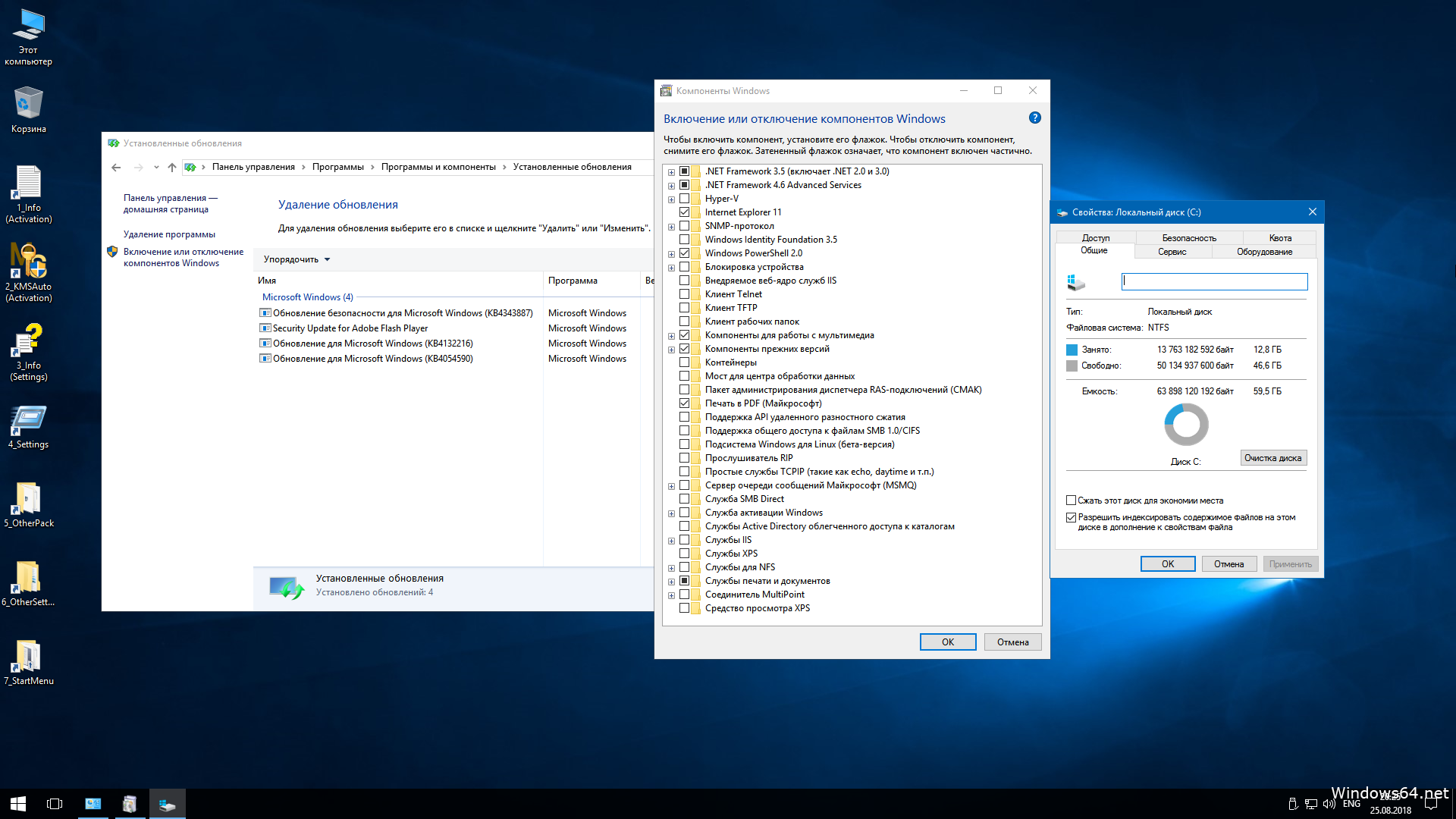
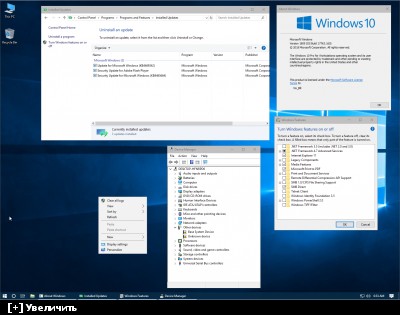

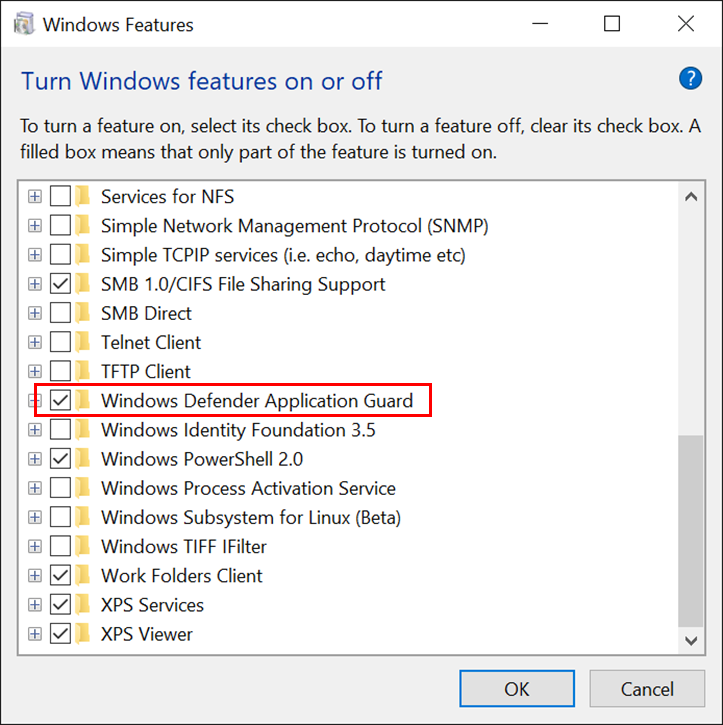 .
. Прокрутите вниз до файлов .tif и .tiff.
Прокрутите вниз до файлов .tif и .tiff.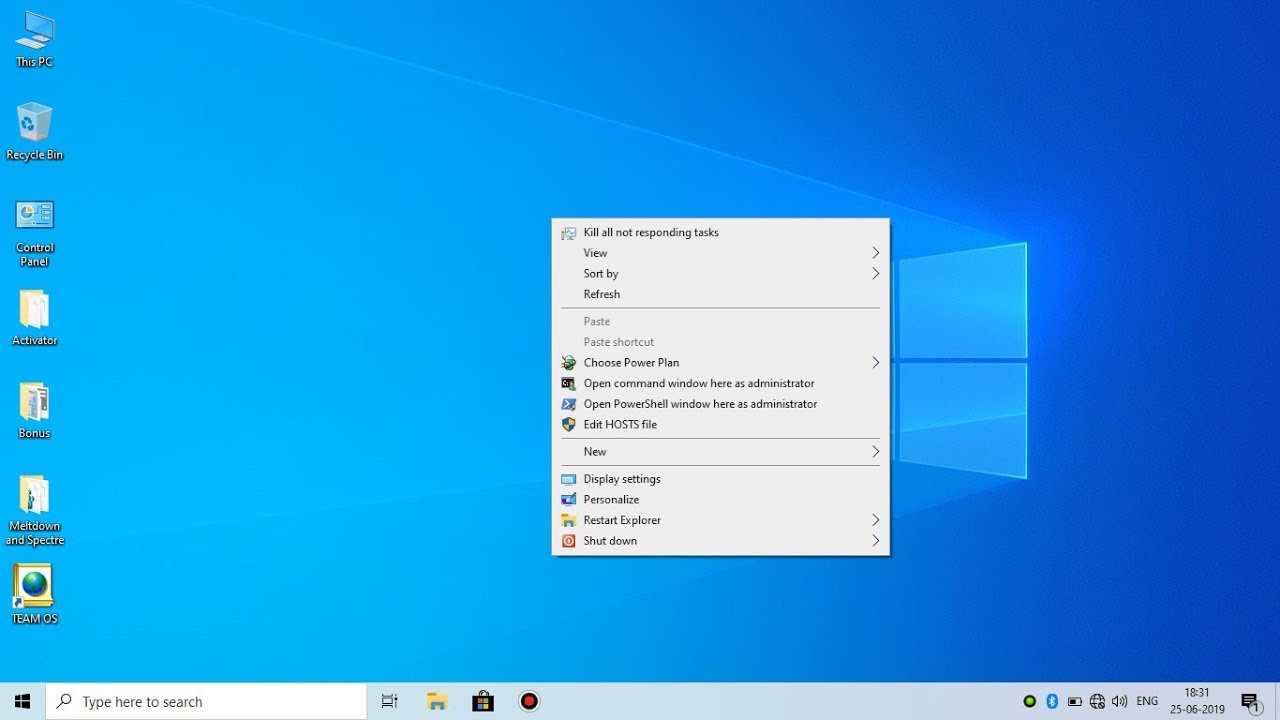


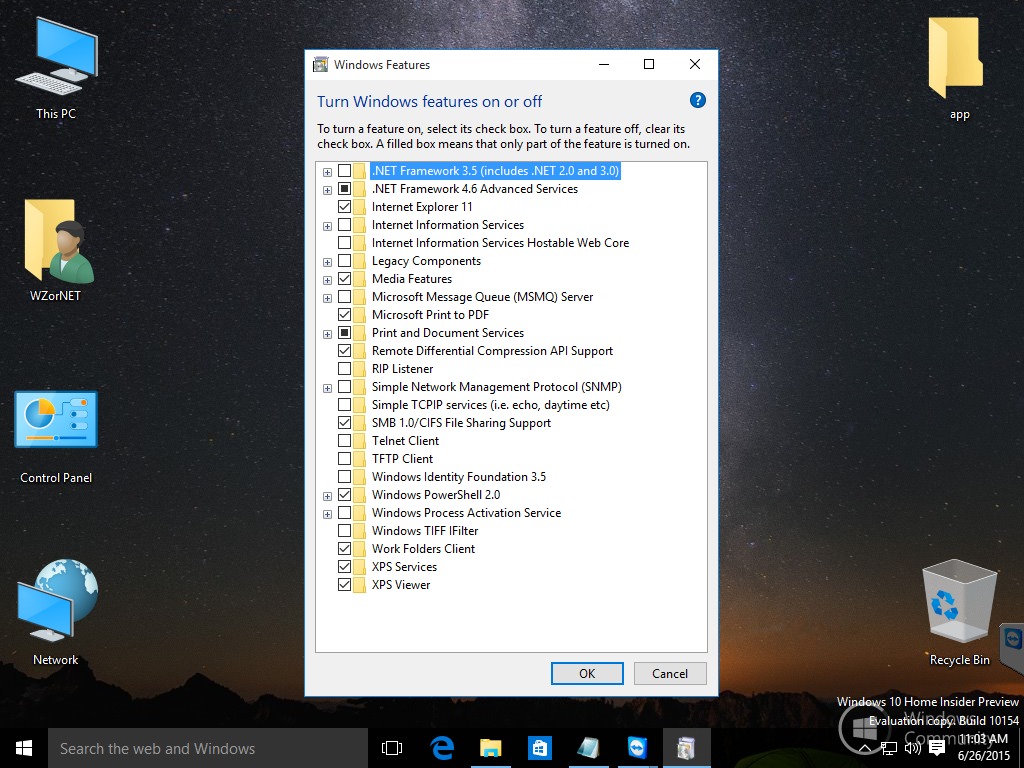 1, 8, XP и т. Д.
1, 8, XP и т. Д.